노트의 노란색 링크가 지겨우신가요? 이 숨겨진 iPhone, iPad 및 Mac 조정으로 원하는 색상으로 만드십시오.
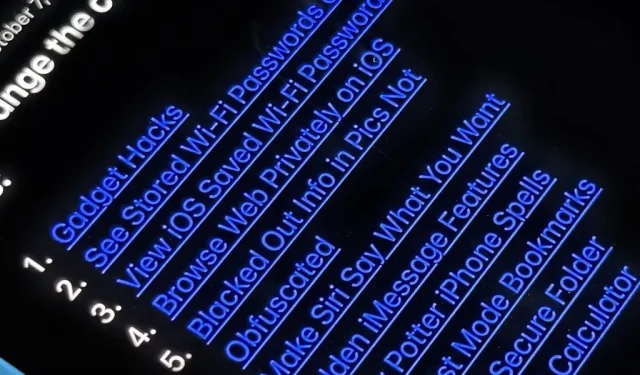
밝은 모드에서 보기 힘든 Notes 앱의 기본 노란색 링크 색상이 지겹다면 iPhone, iPad 및/또는 Mac에서 다른 색상으로 변경할 수 있는 방법이 있습니다.
기본 설정 또는 기본 설정에서 Notes 특정 링크 색상을 변경할 수 없기 때문에 완벽한 솔루션은 아니지만 시스템 전체 설정을 변경하여 효과를 얻을 수 있습니다. 메모에 특정한 변경 사항을 적용하려면 색상 변경을 자동화할 수 있습니다.
메모를 시각적으로 더 개인화하고 원하는 방식으로 사용자 지정하기 위해 할 수 있는 작업을 알아보려면 계속 읽으십시오.
방법 1: macOS에서 노트의 링크 색상 변경
연결된 모든 텍스트는 기본적으로 노란색이지만 MacBook, iMac, Mac mini, Mac Pro 또는 Mac Studio에서 다른 여러 색상으로 변경할 수 있습니다. 그러나 링크 색상은 Notes 설정이 아닌 macOS 전용 설정이므로 적용하는 변경 사항은 기기 간에 동기화되지 않습니다. 즉, iPhone 또는 iPad의 메모 링크는 macOS에서 다른 색상이더라도 여전히 노란색입니다.
링크 색상을 변경하려면 시스템 환경 설정 -> 일반으로 이동한 다음 강조 색상 옵션에 대한 새 색상을 선택하십시오. Notes가 애플리케이션이 되기 전에 존재했던 이 설정은 버튼, 메뉴 및 창 인터페이스 요소의 색상을 변경하며 시스템 환경설정에서 즉시 알 수 있습니다.
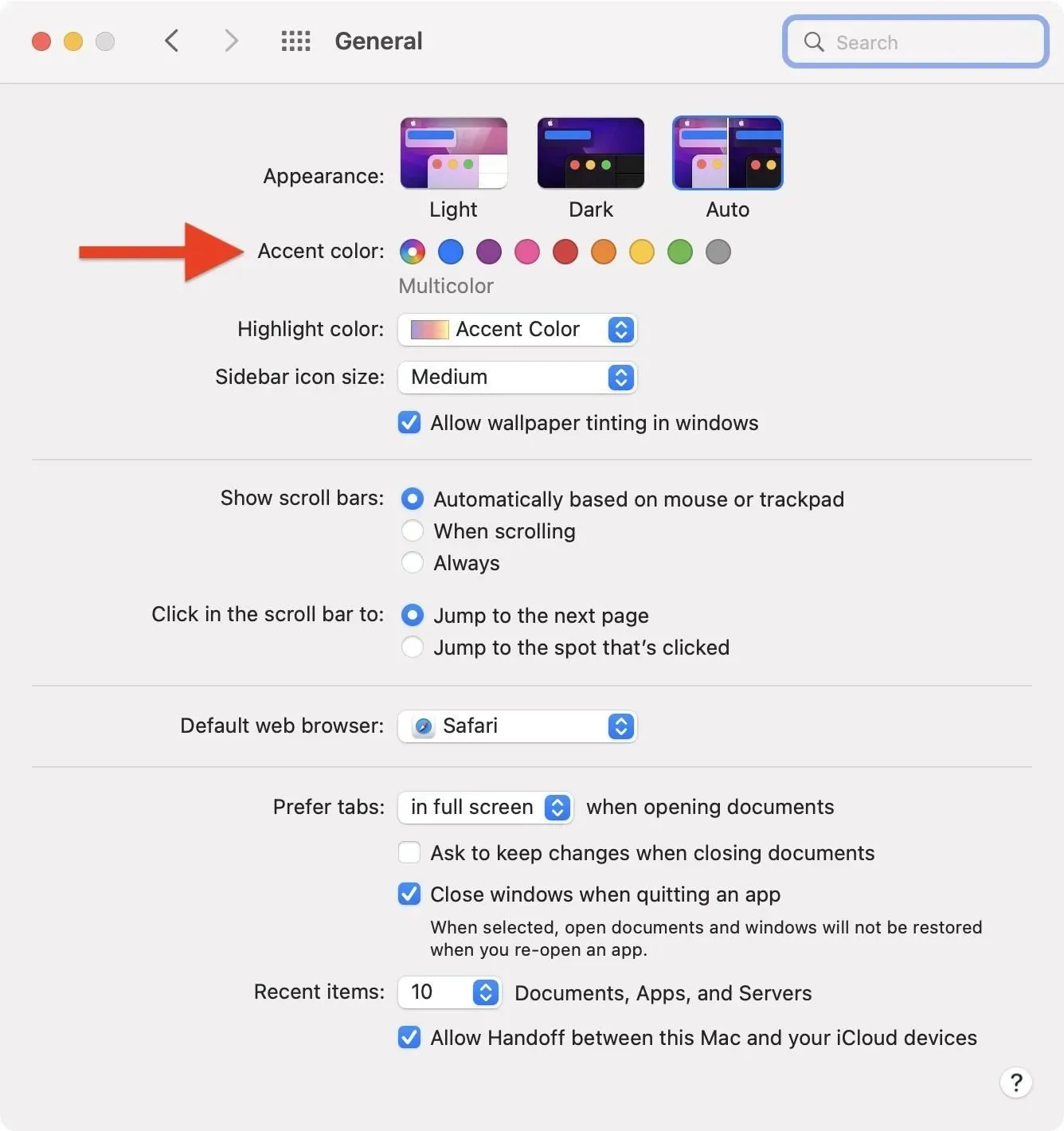
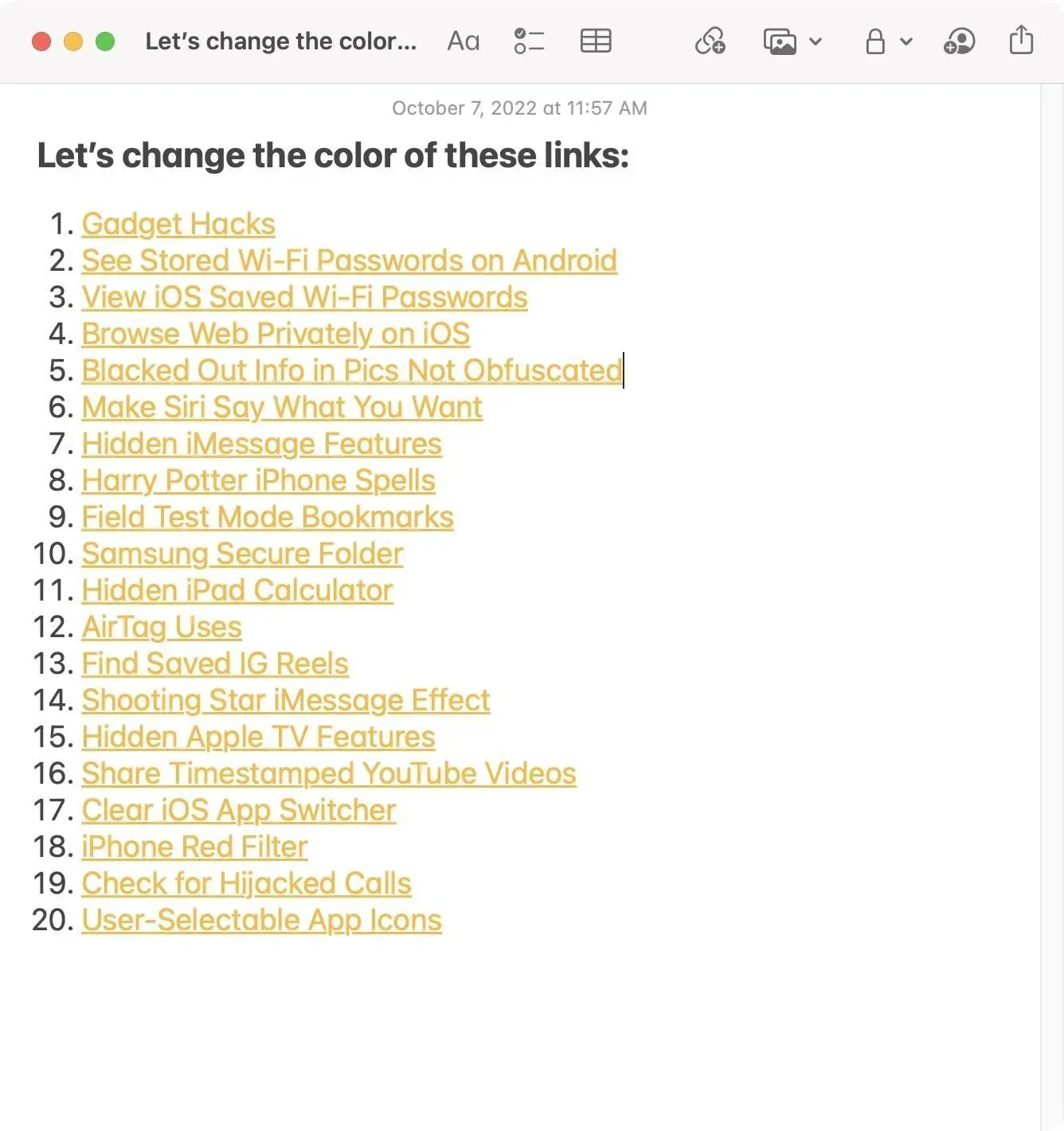
기본 강조 색상은 다색이며 Notes의 링크는 노란색, 시스템 인터페이스 요소는 파란색, 시스템 전체 텍스트는 노란색으로 강조 표시합니다. 특정 색상을 설정하면 선택한 색상으로 모든 항목이 변경되지만 드롭다운에서 선택 색상을 변경할 수 있습니다.
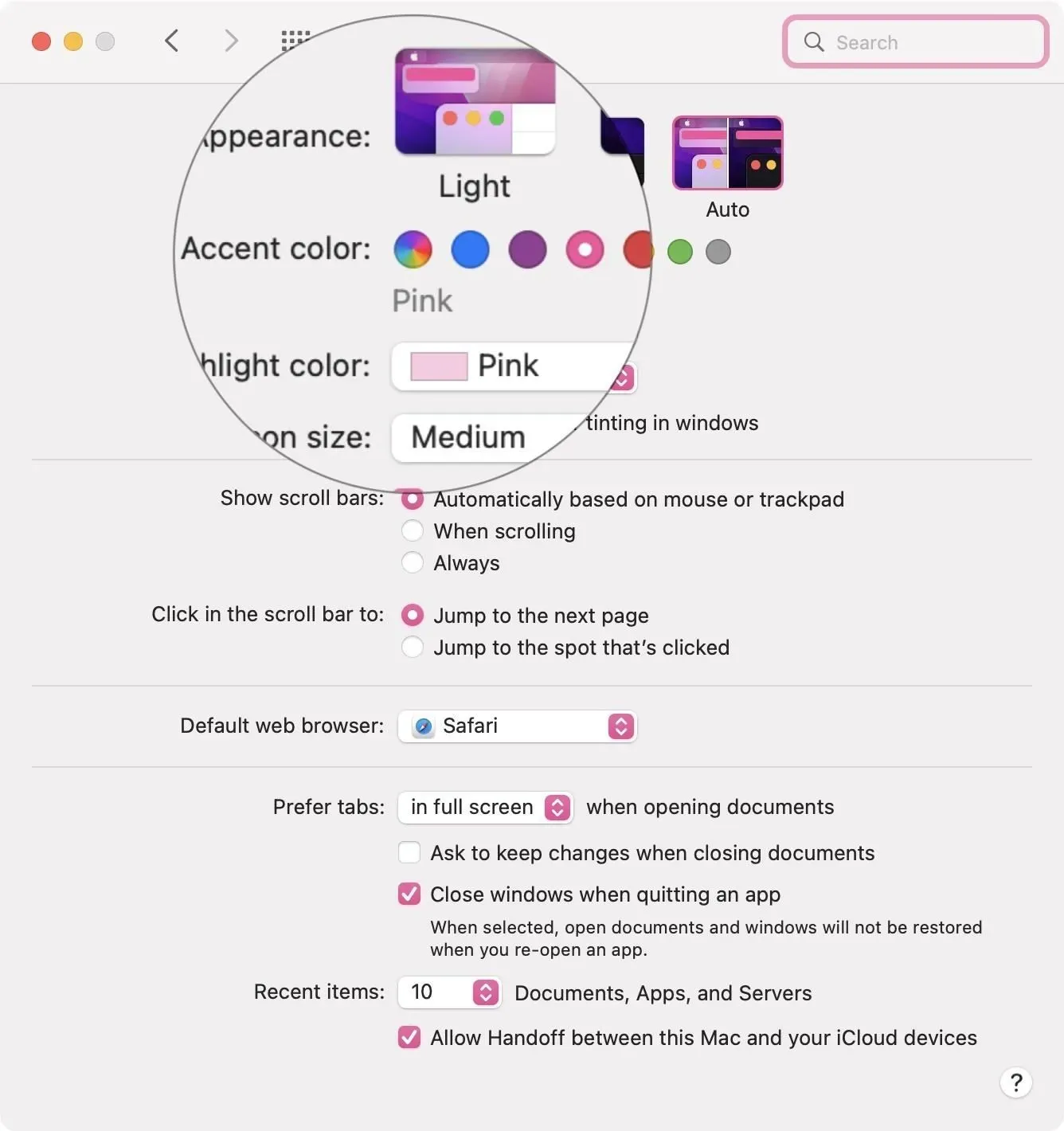
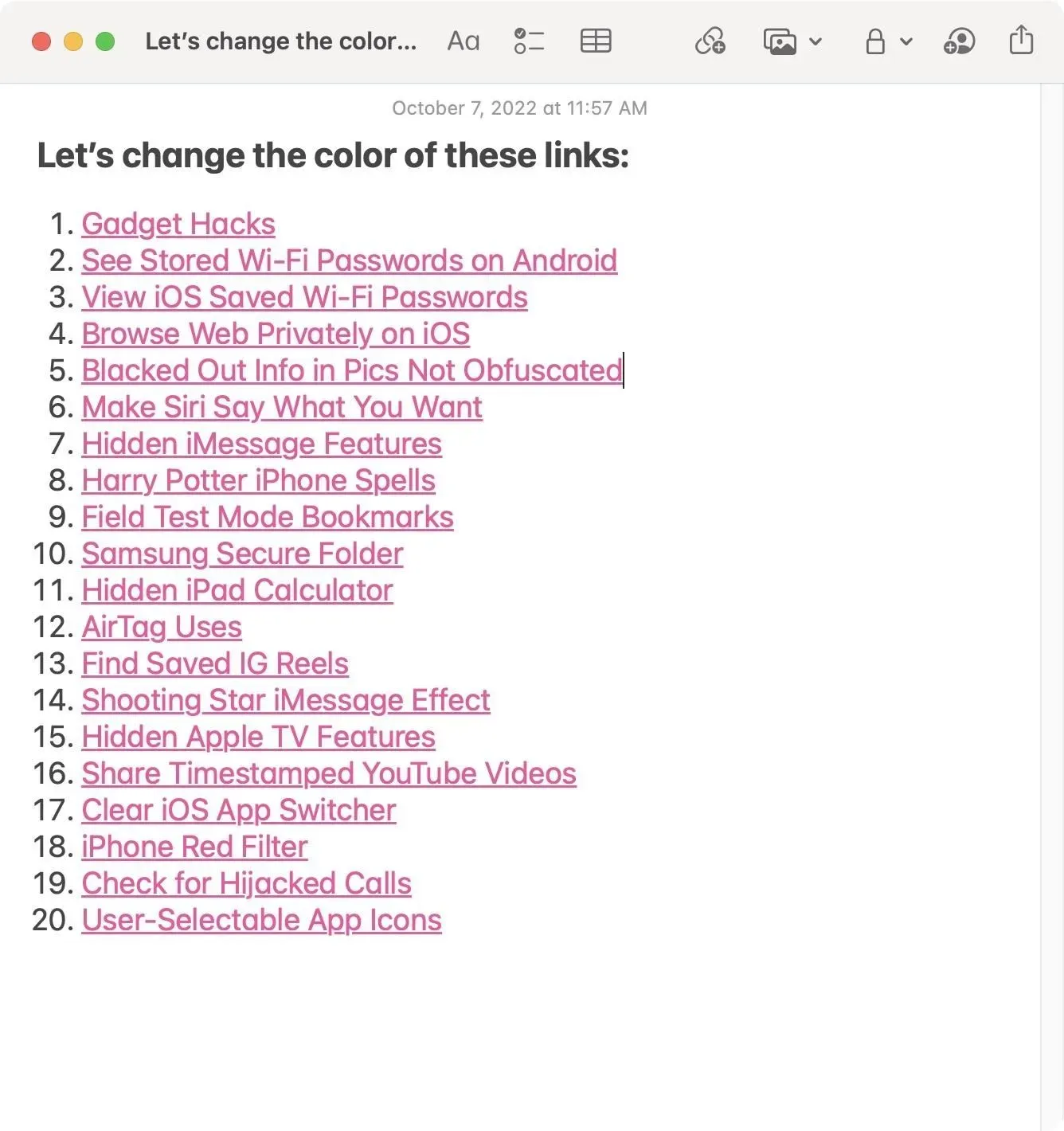
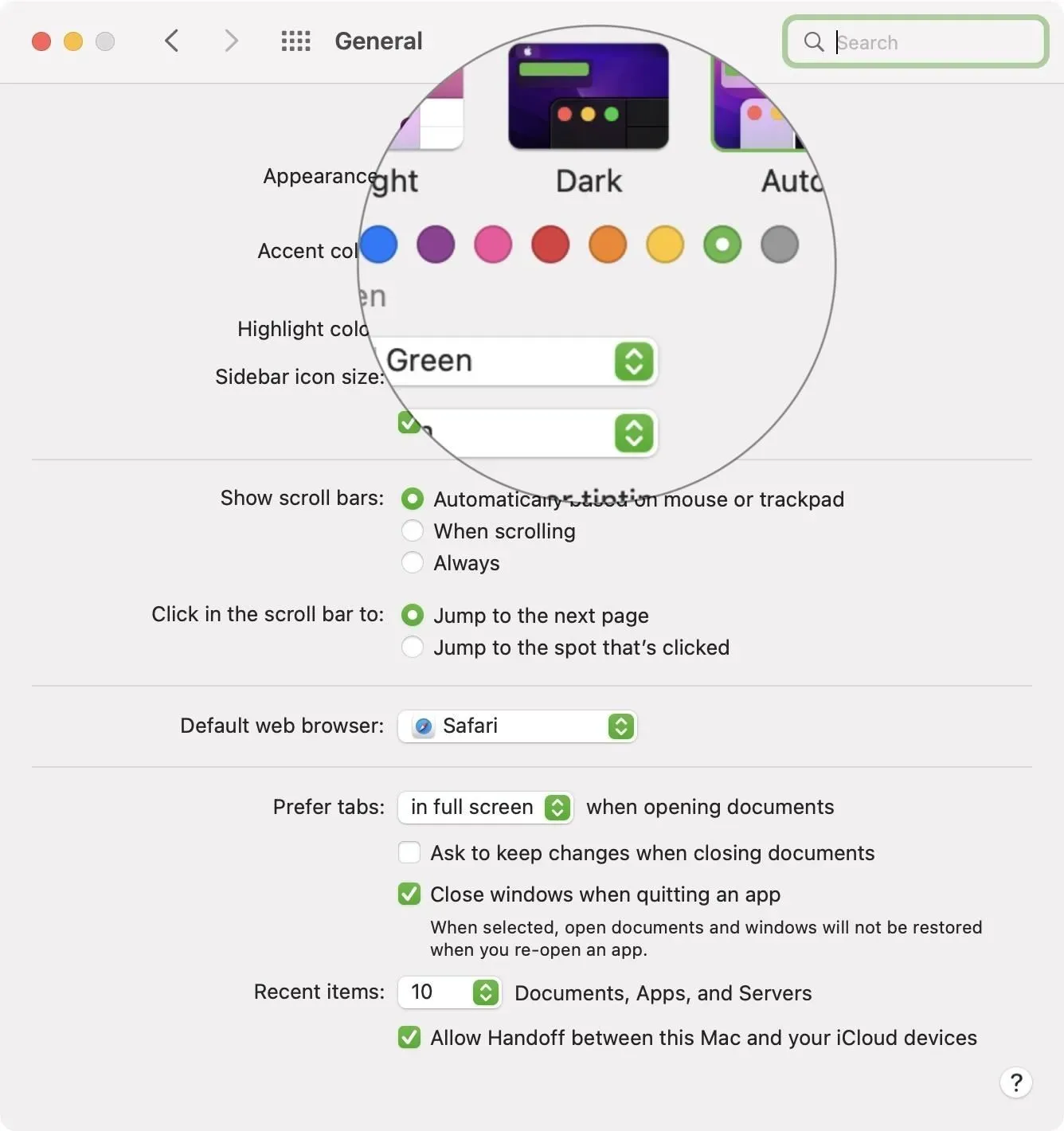
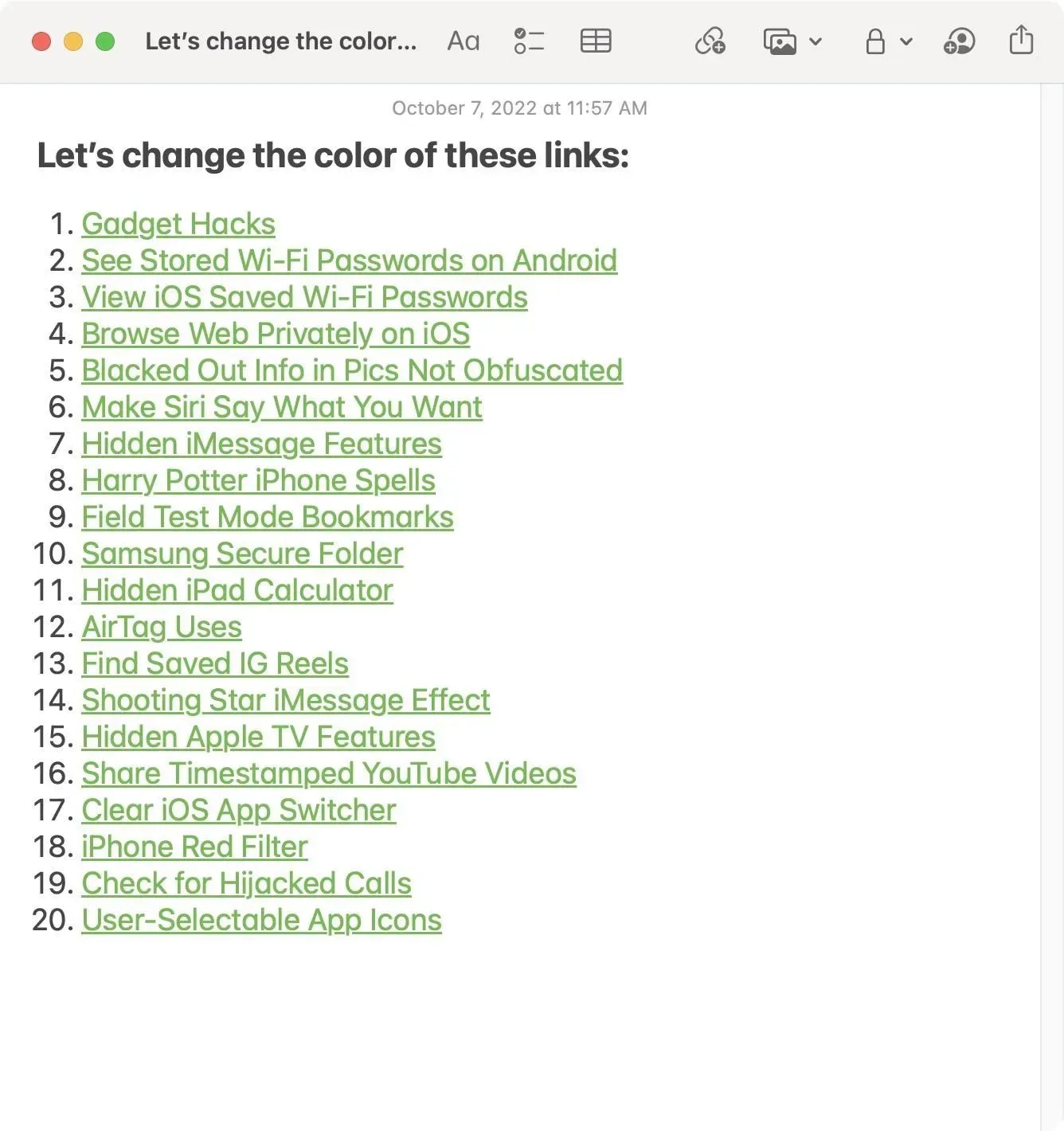
방법 2: iOS/iPadOS에서 노트 링크 색상 변경
macOS의 Notes 앱에 녹색 링크(아래 왼쪽 스크린샷)가 있더라도 iPhone 또는 iPad의 링크는 여전히 노란색입니다(아래 오른쪽 스크린샷).
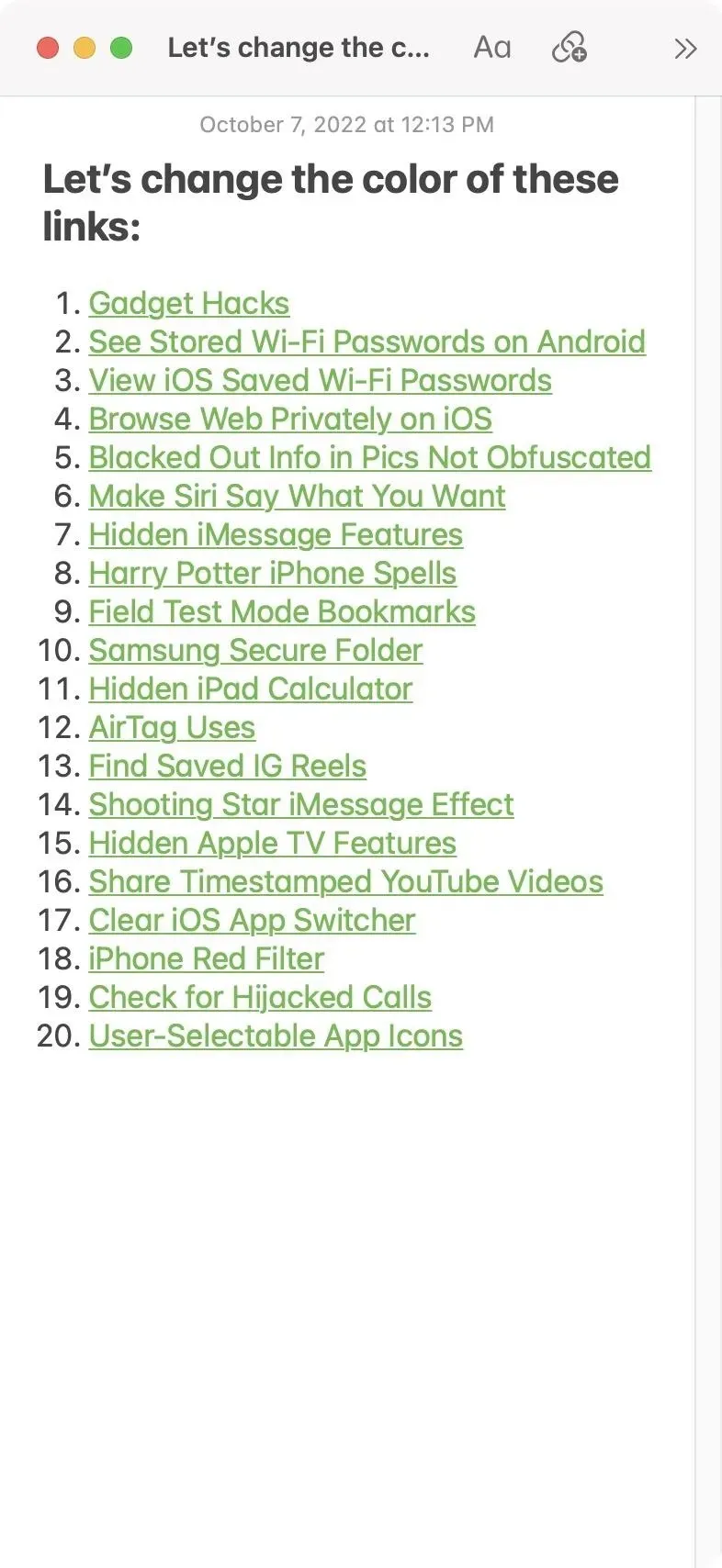
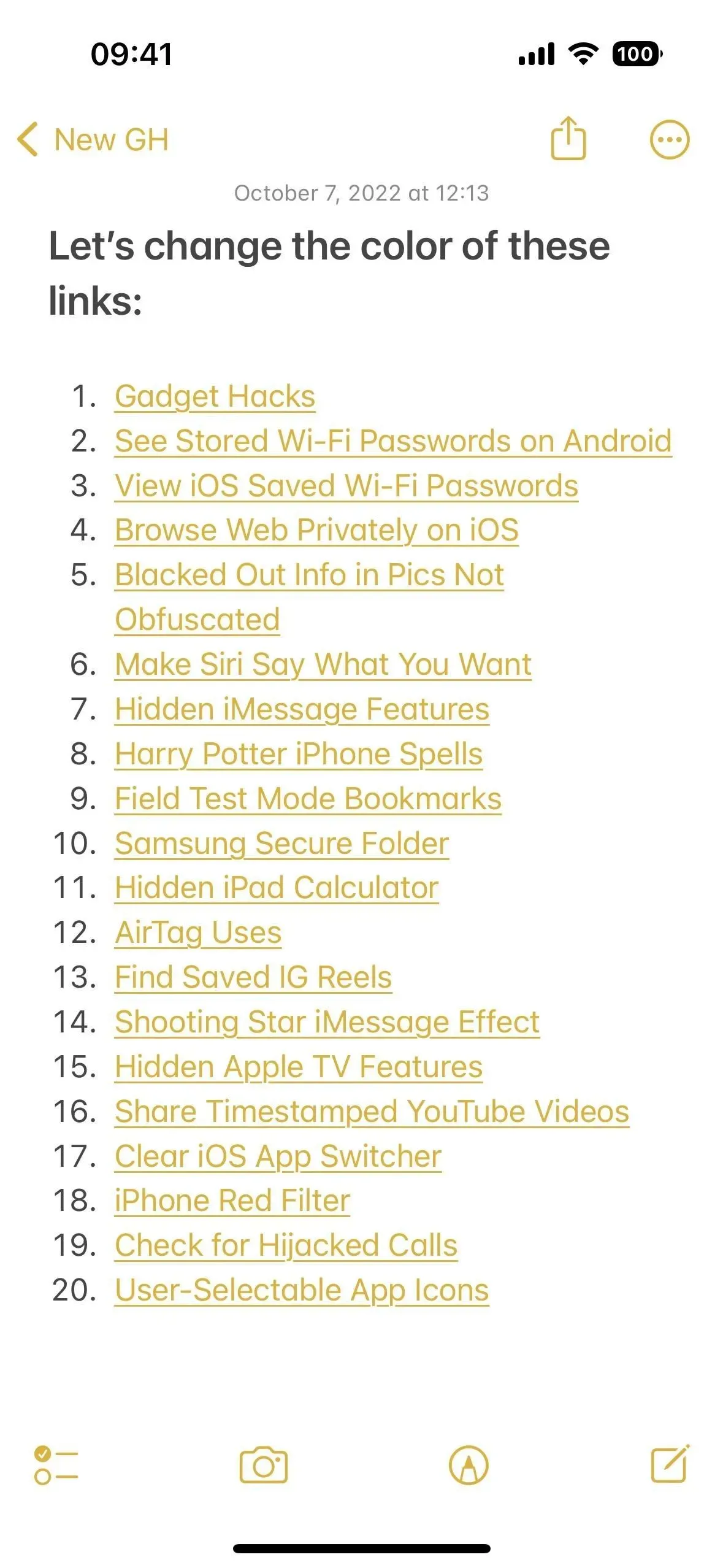
그러나 iOS 및 iPadOS에서 Notes 앱 링크 색상으로 여전히 작업을 수행할 수 있지만 macOS만큼 쉽지는 않습니다. Notes 앱에 대해서만 변경을 자동화하지 않는 한 시스템 전체에 적용할 접근성 설정에서 색상 옵션을 선택해야 합니다(자동화는 아래의 방법 3 참조).
설정 -> 접근성 -> 텍스트 표시 및 크기로 이동한 다음 클래식 반전, 스마트 반전 및 색상 필터를 선택합니다.
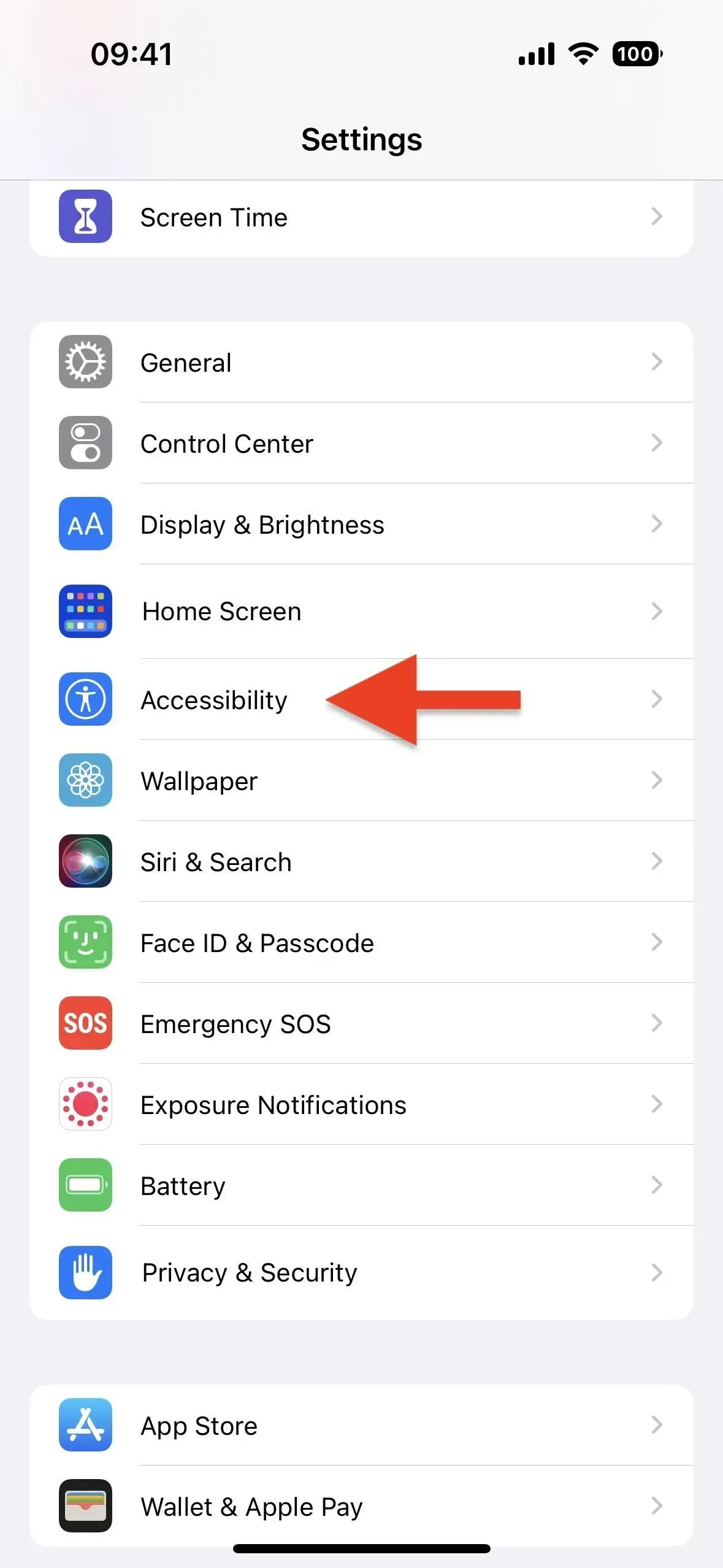
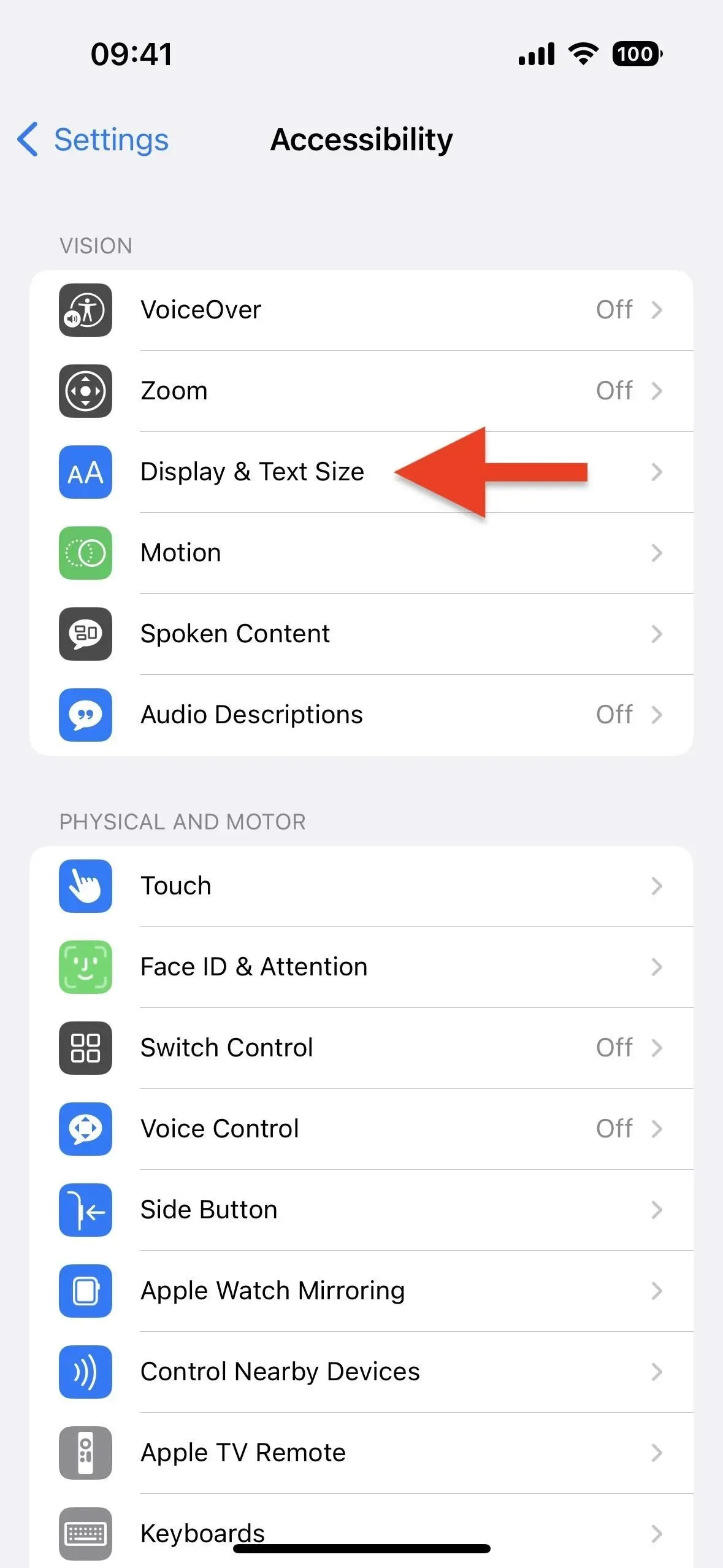
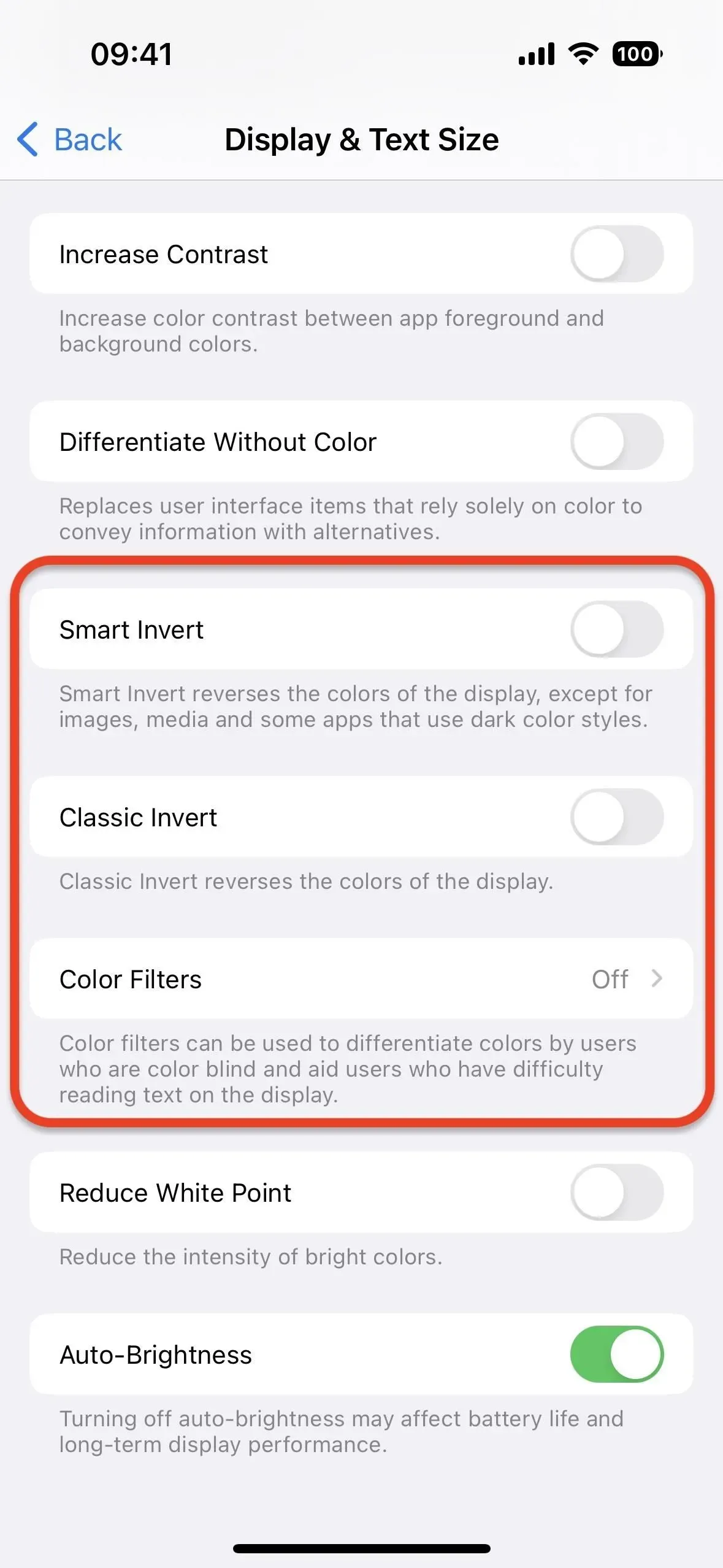
옵션 1: 클래식 및 스마트 반전
클래식 반전은 각 색상이 반대가 되도록 디스플레이의 대부분의 색상을 반전시켜 Notes 앱의 색상을 변경합니다. Smart Invert는 이미지, 미디어 및 버튼과 같은 일부 인터페이스 요소와 같은 일부 예외를 제외하고 동일하게 작동하지만 효과는 Notes 앱에서 동일합니다. 링크는 밝은 모드에서는 파란색으로, 어두운 모드에서는 노란색으로 나타납니다.
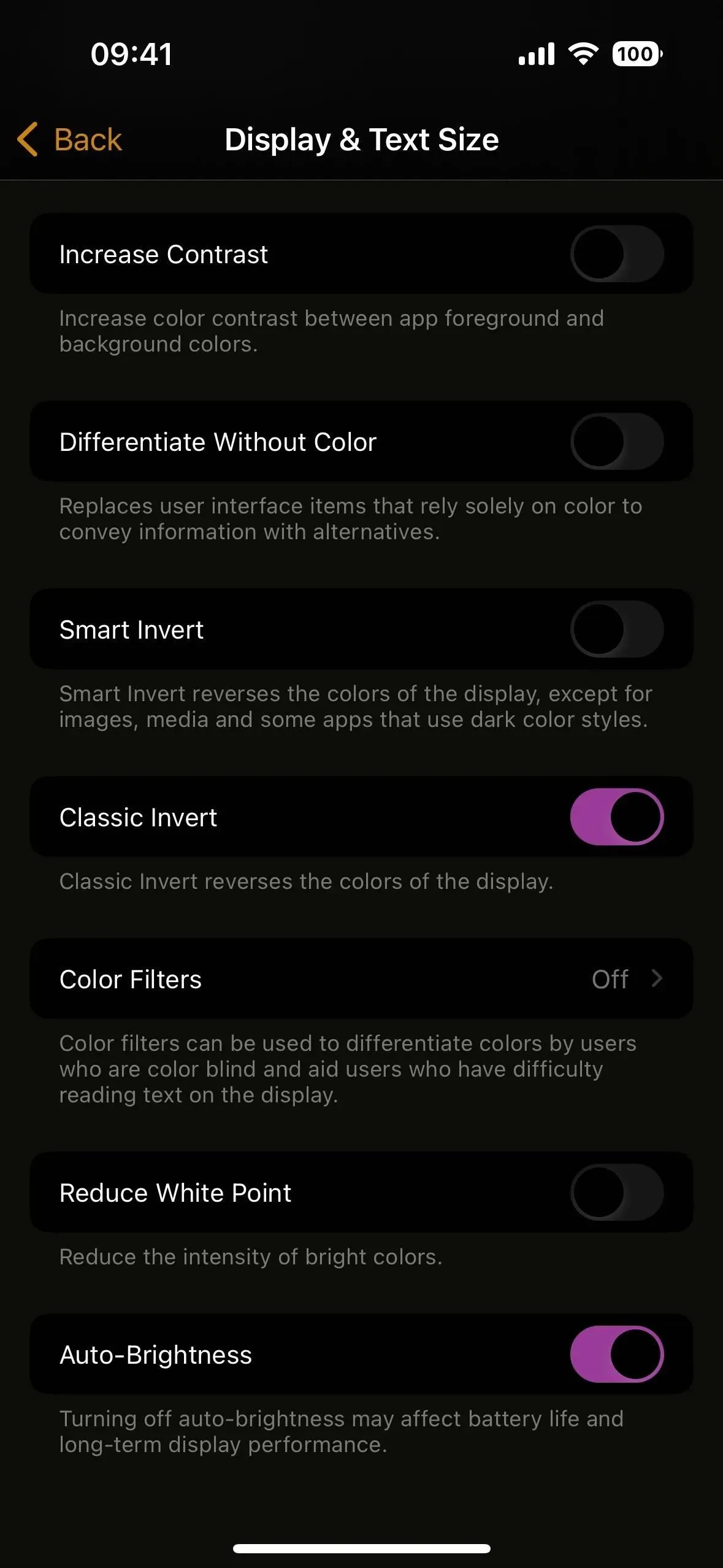
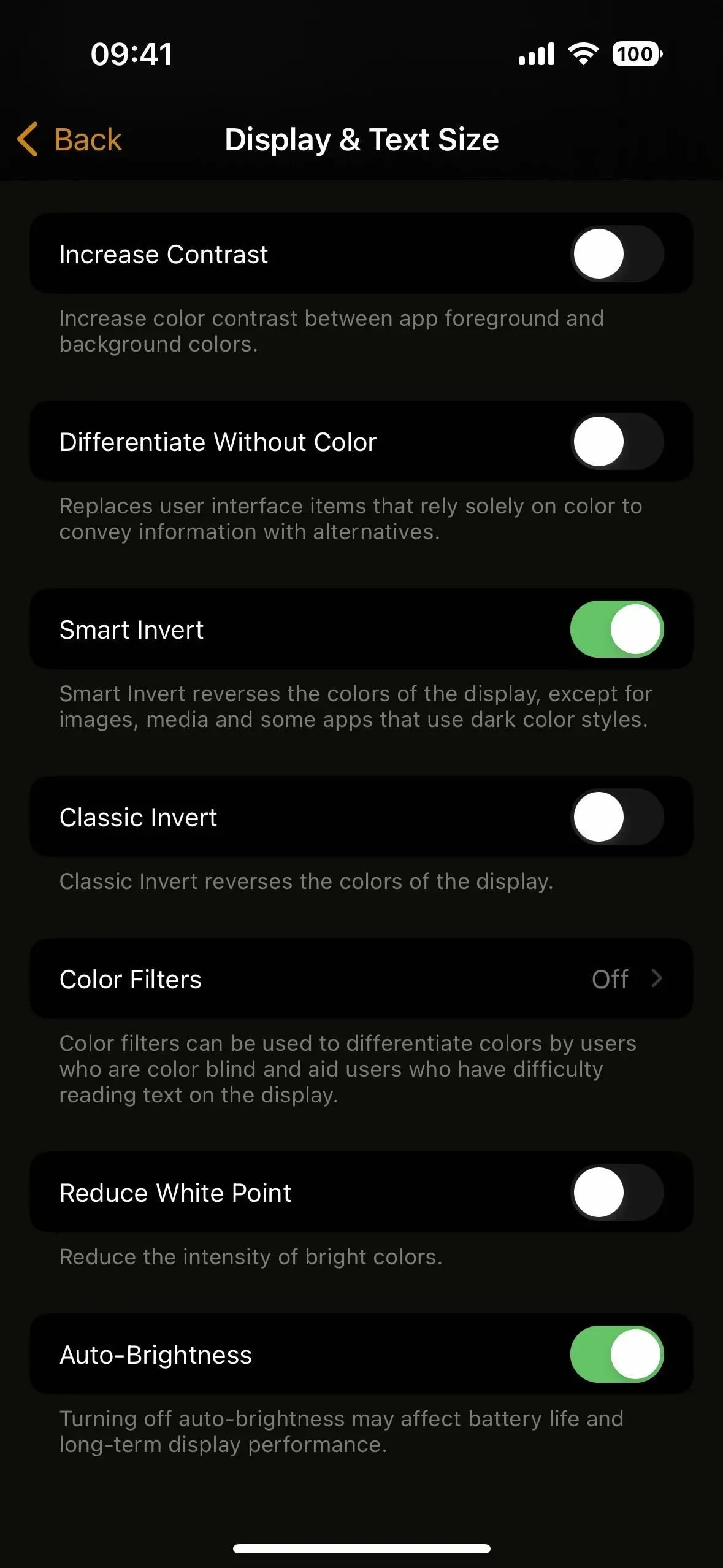
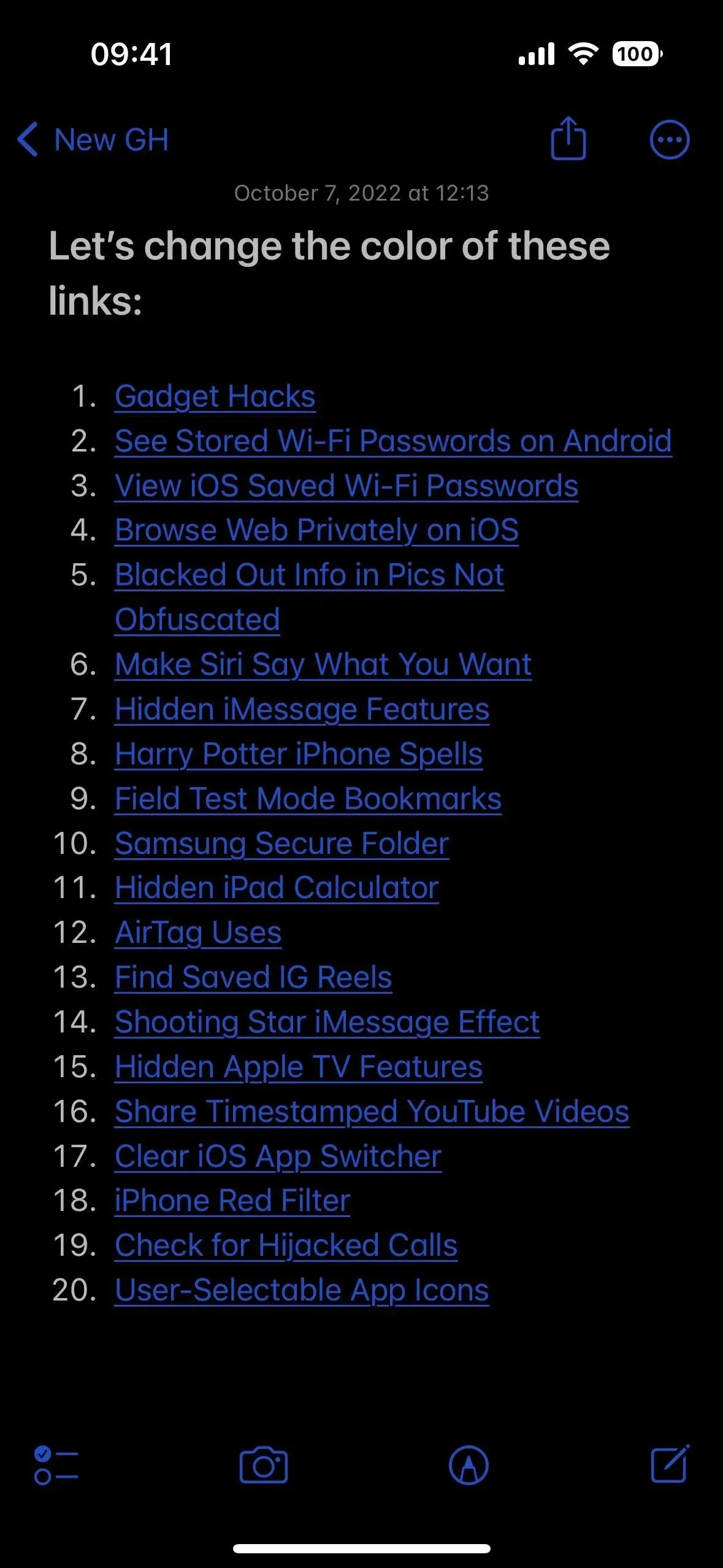
클래식 반전(왼쪽), 스마트 반전(가운데) 및 조명 모드 결과(오른쪽).
옵션 2: 컬러 필터
컬러 필터도 시스템 전체에 적용됩니다. 원래는 시각장애인용으로 제작되었지만 누구나 화면의 색상을 조정할 수 있습니다. 그레이스케일을 제외한 모든 색상의 강도를 조정하는 슬라이더와 함께 선택할 수 있는 5가지 색상이 있습니다.
색상 필터를 설정하면 Notes 앱의 링크 색상이 변경되지만 기기의 다른 모든 항목의 모양도 변경됩니다. 사람마다 다르기 때문에 눈에 편안한 옵션을 찾기 위해 다양한 옵션을 가지고 놀아보세요. 아래에서 최대 강도의 각 옵션과 밝은 모드와 어두운 모드의 비교를 볼 수 있습니다.
- 강도를 조절할 수 없는 그레이스케일
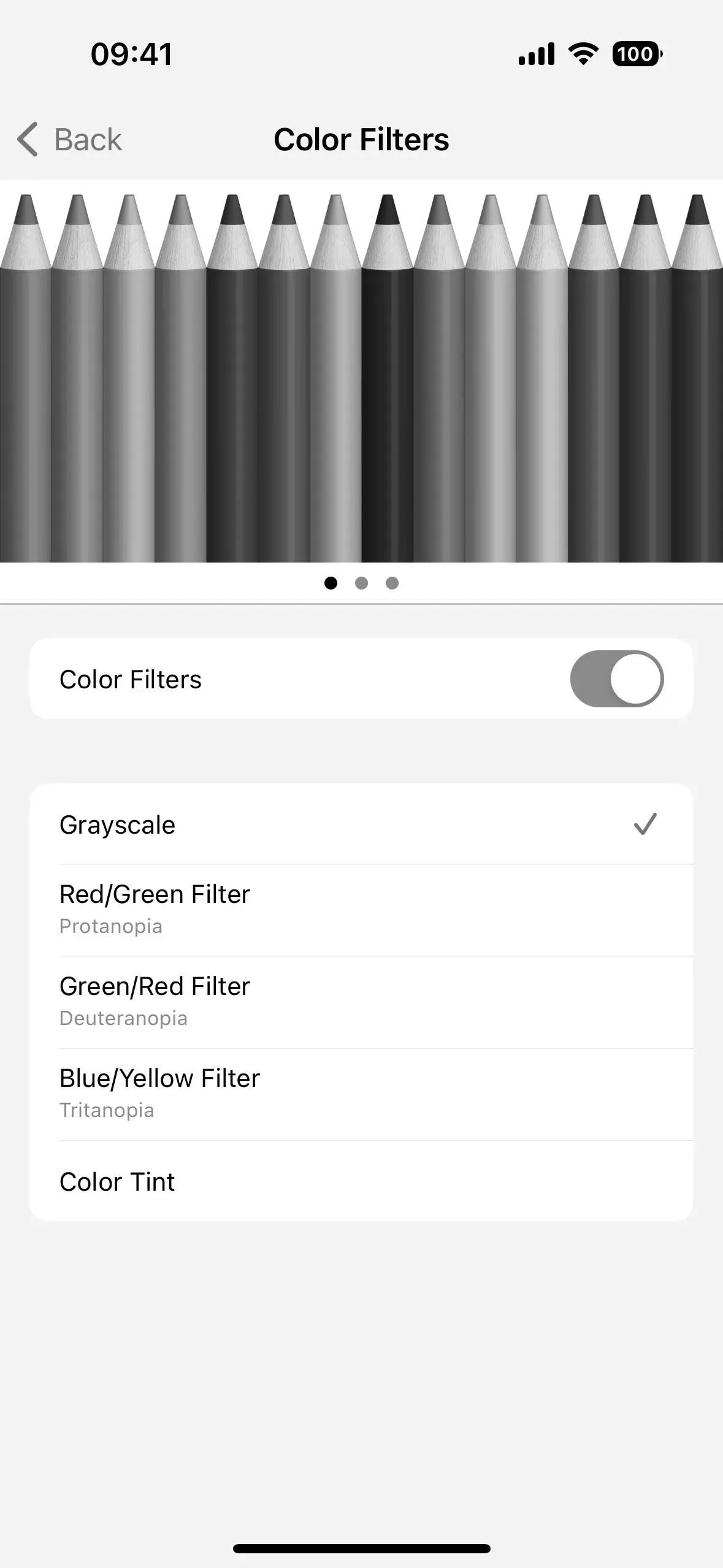
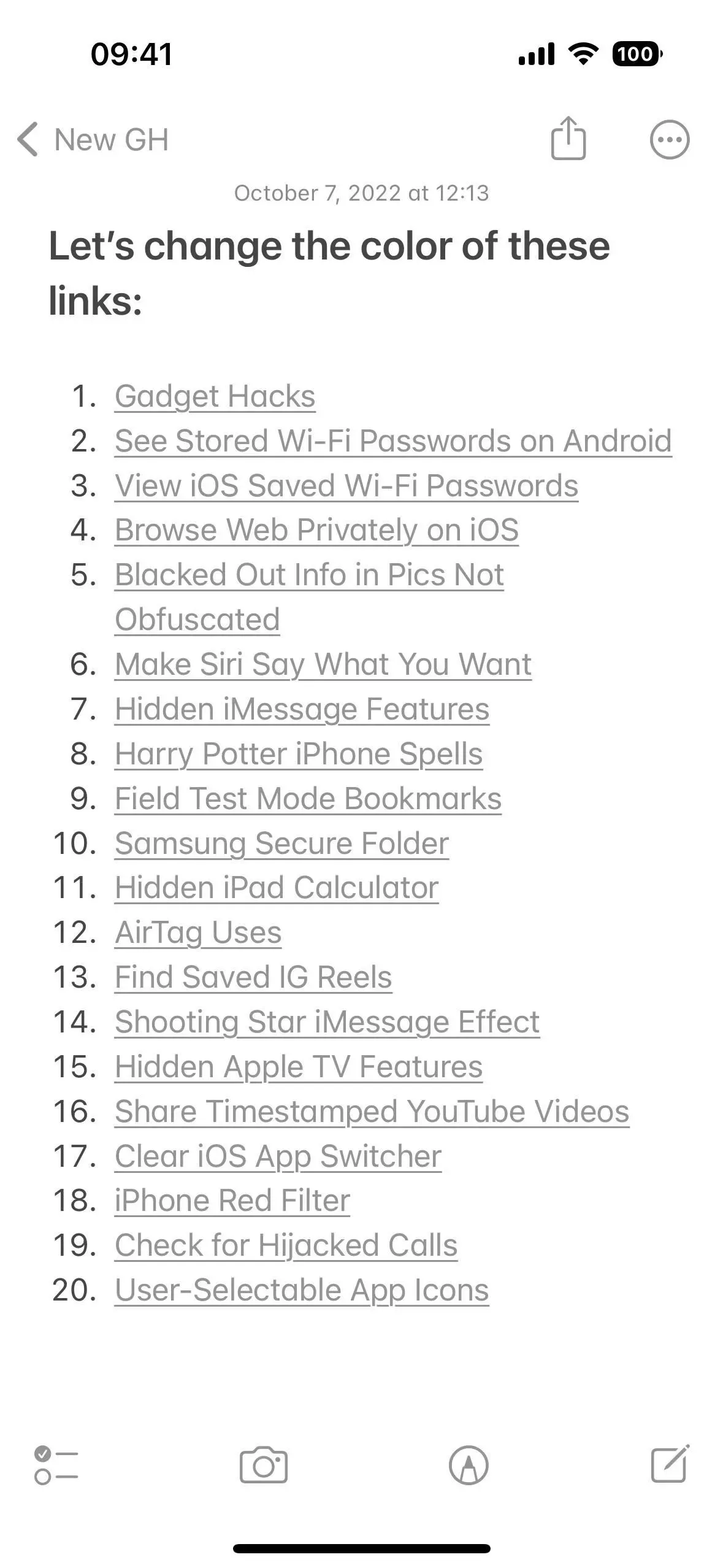
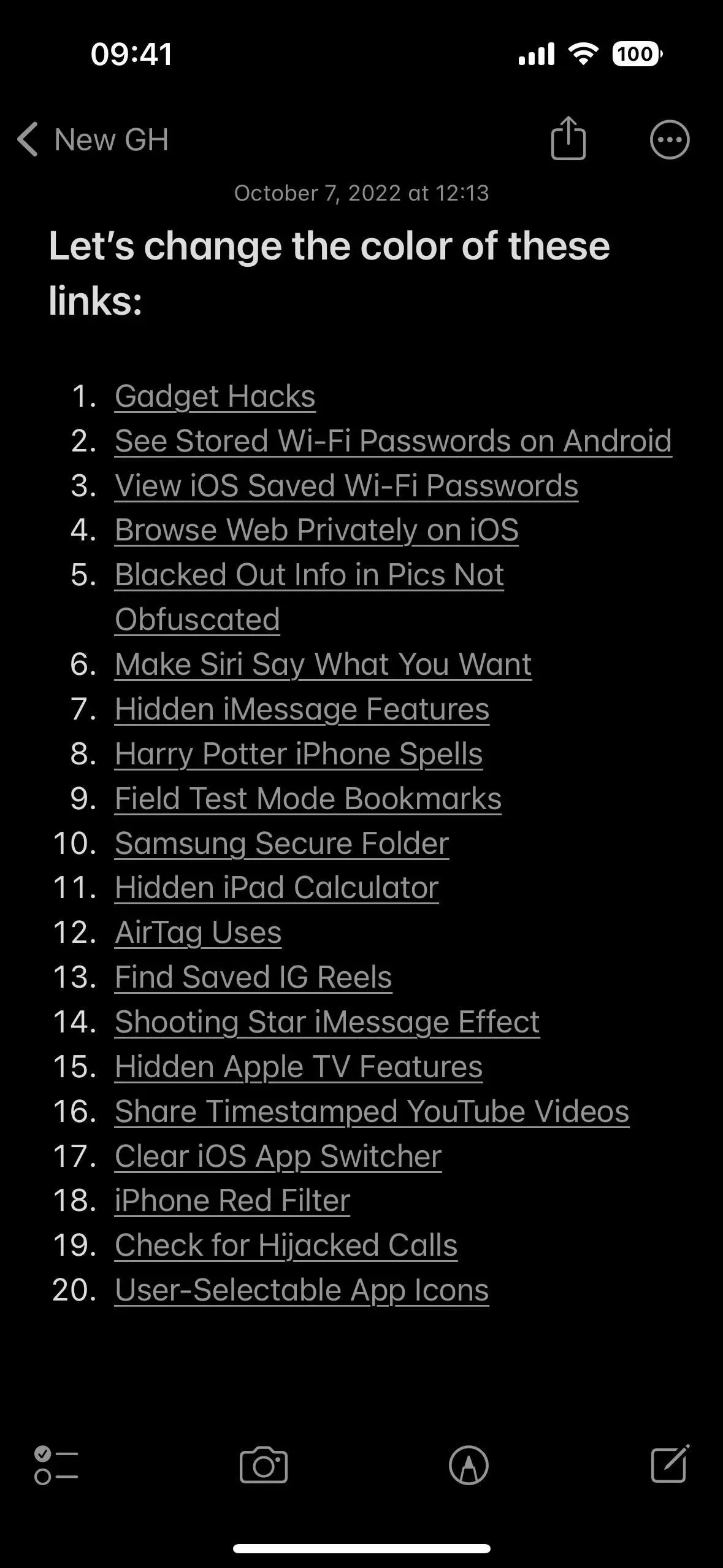
- 강도 조절이 가능한 적록 필터(적색맹)
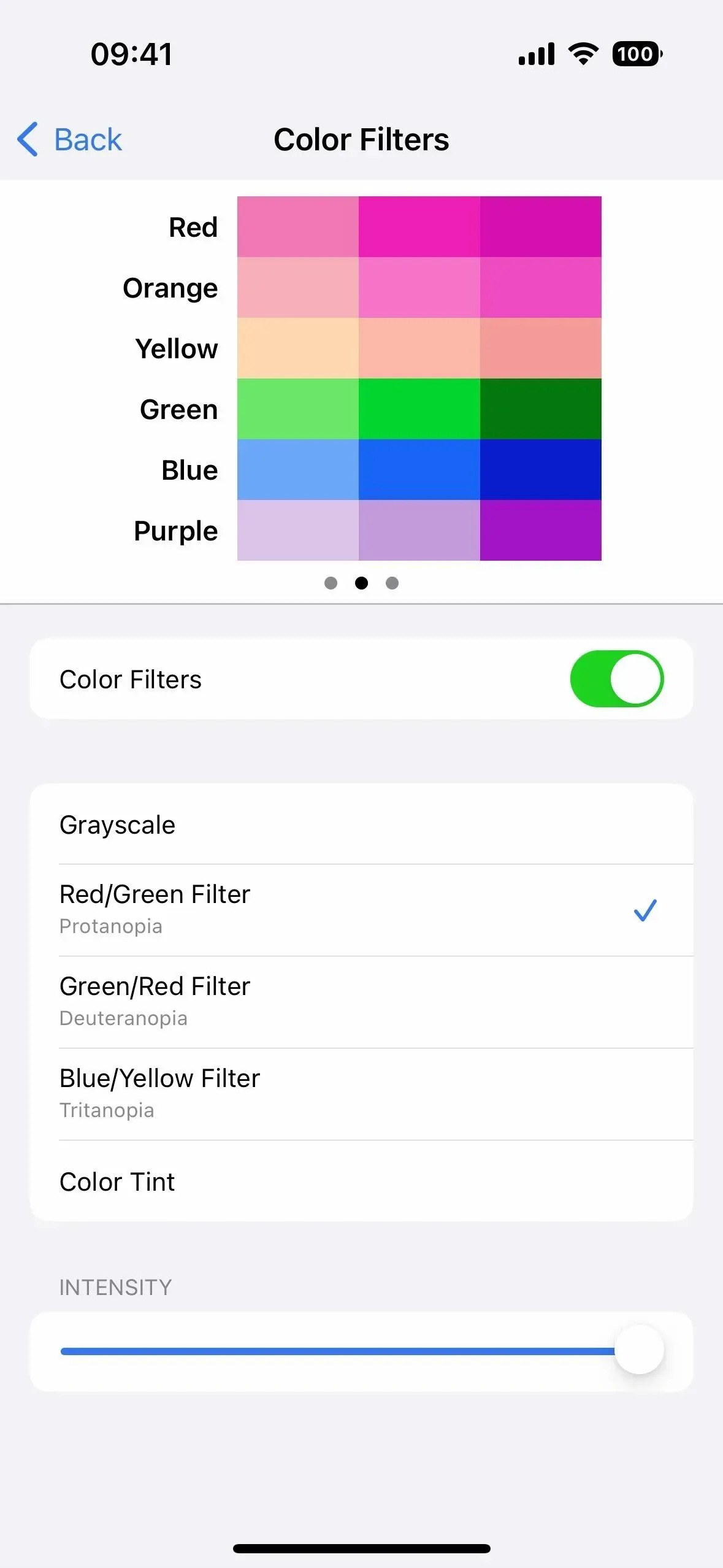
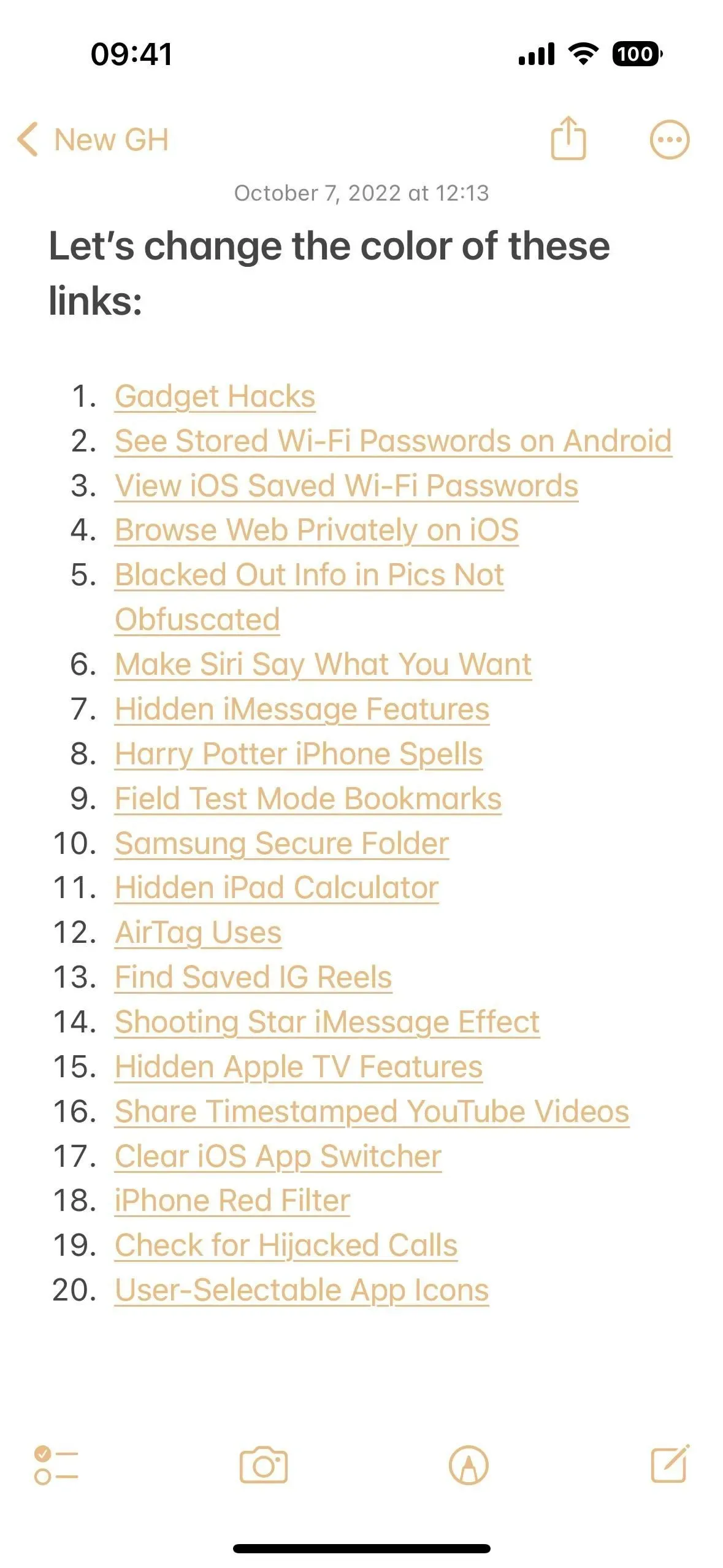
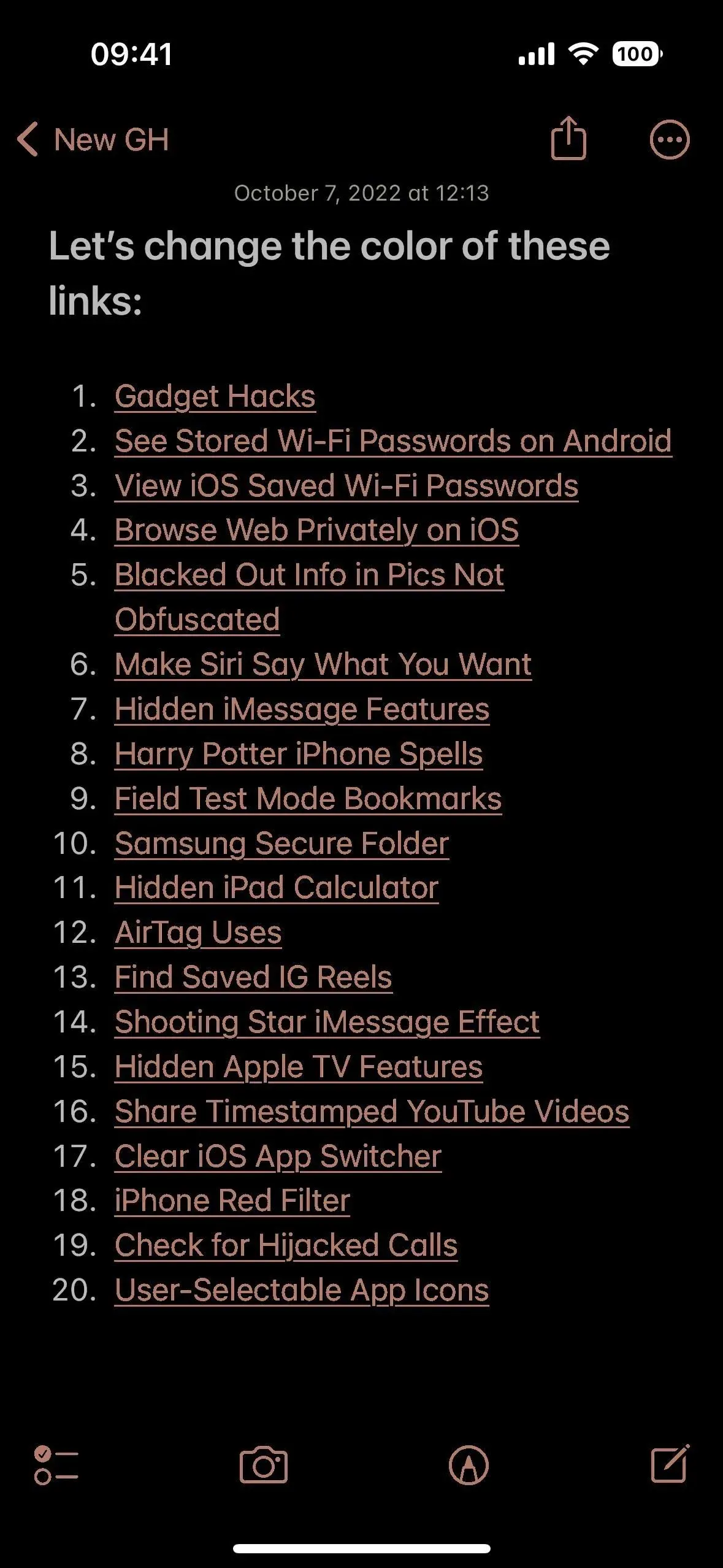
- 강도 조절이 가능한 녹색-적색 필터(Deuteranopia)
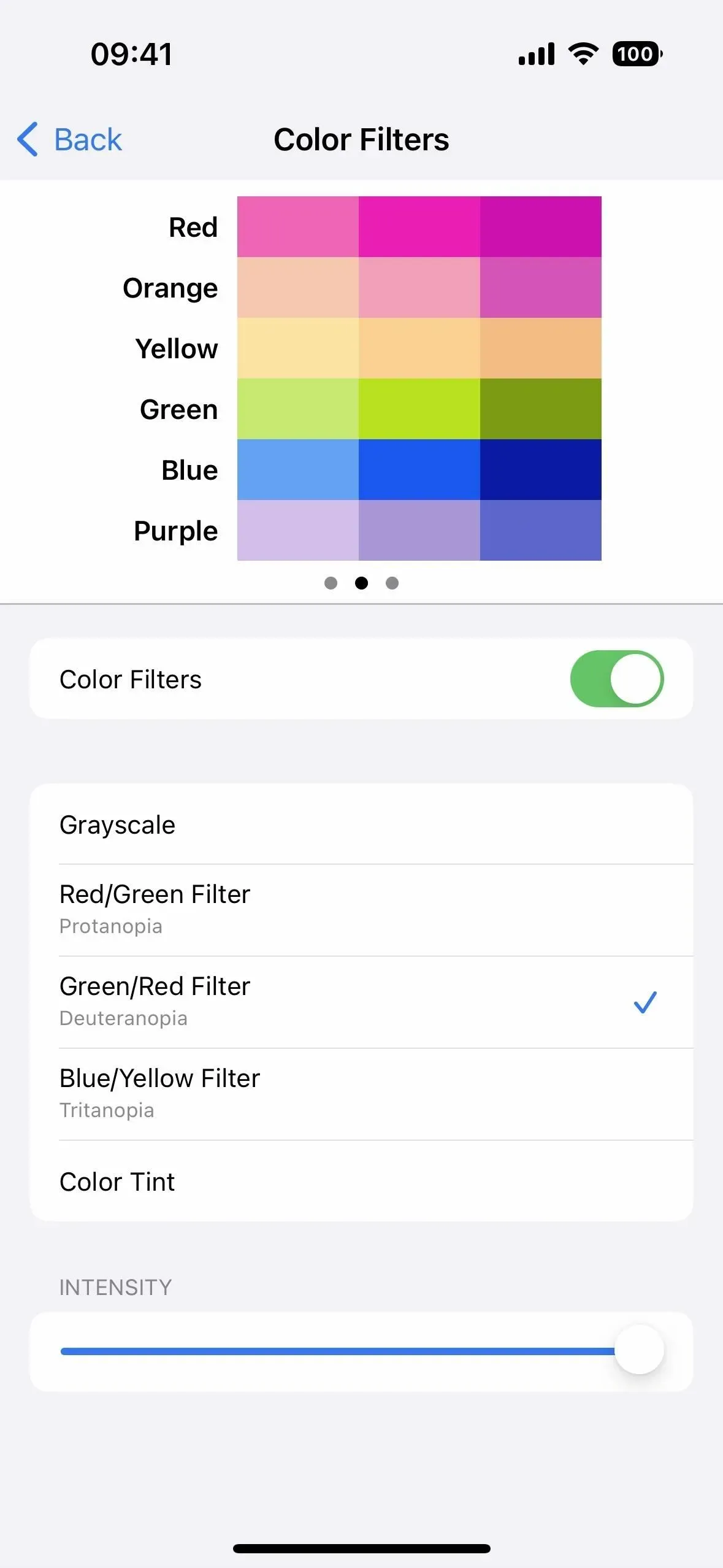
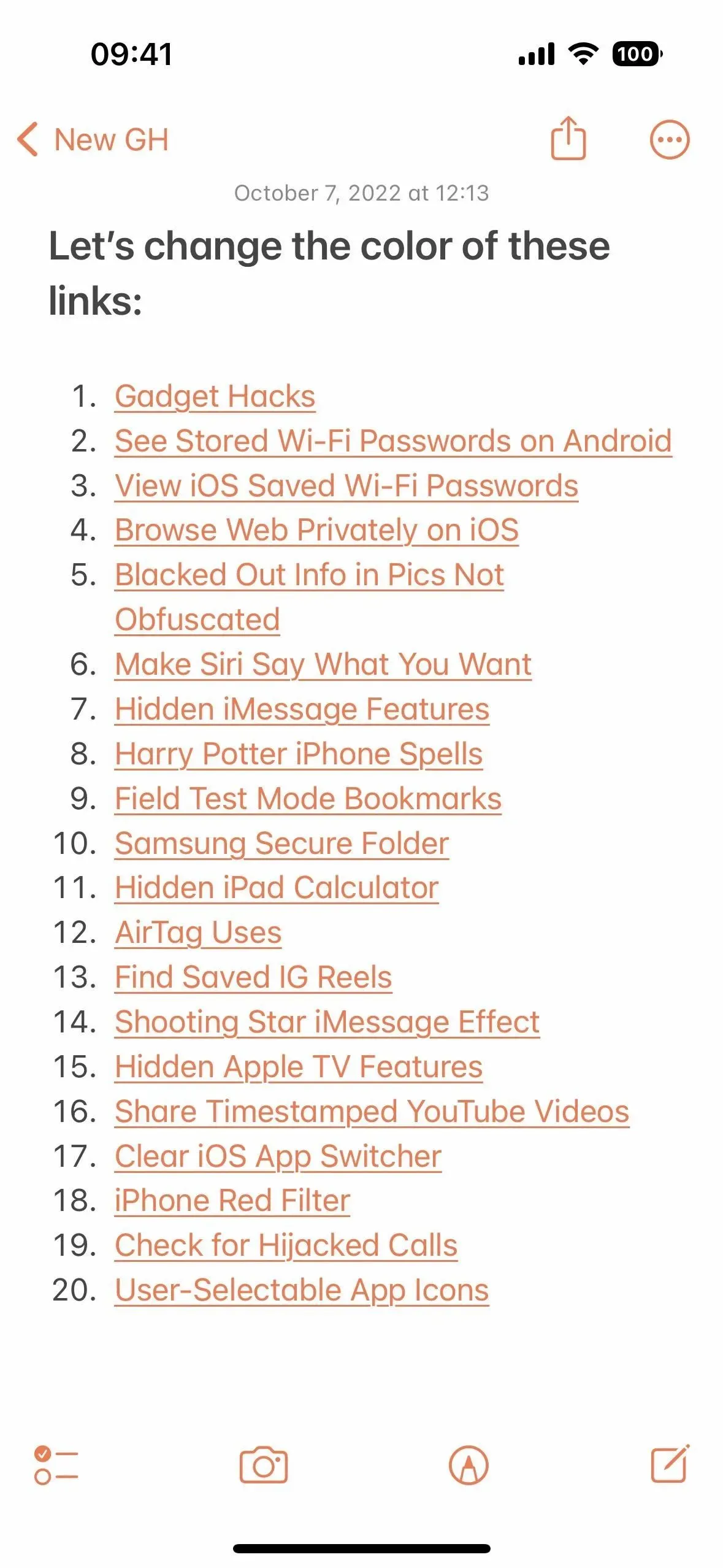
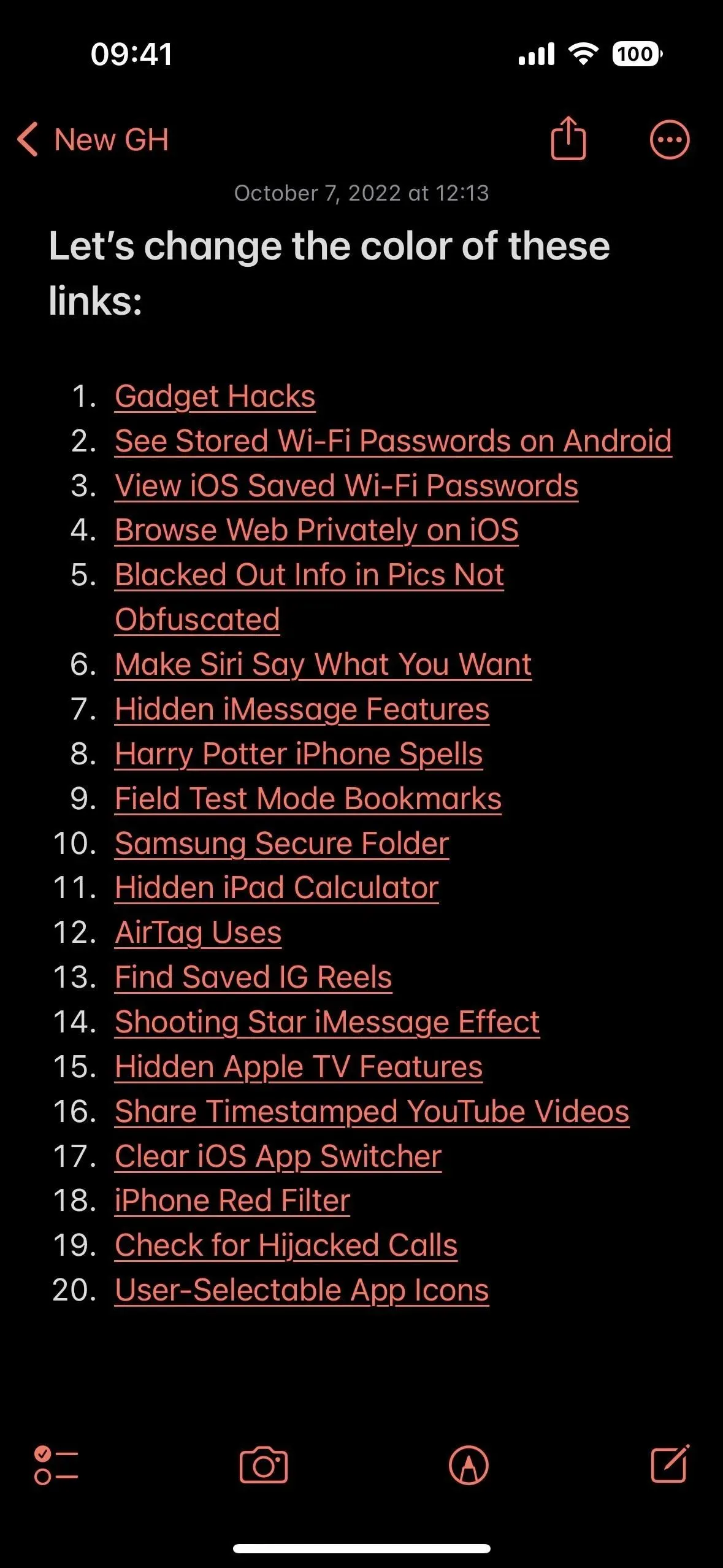
- 강도 조절이 가능한 청황색 필터(삼색맹)
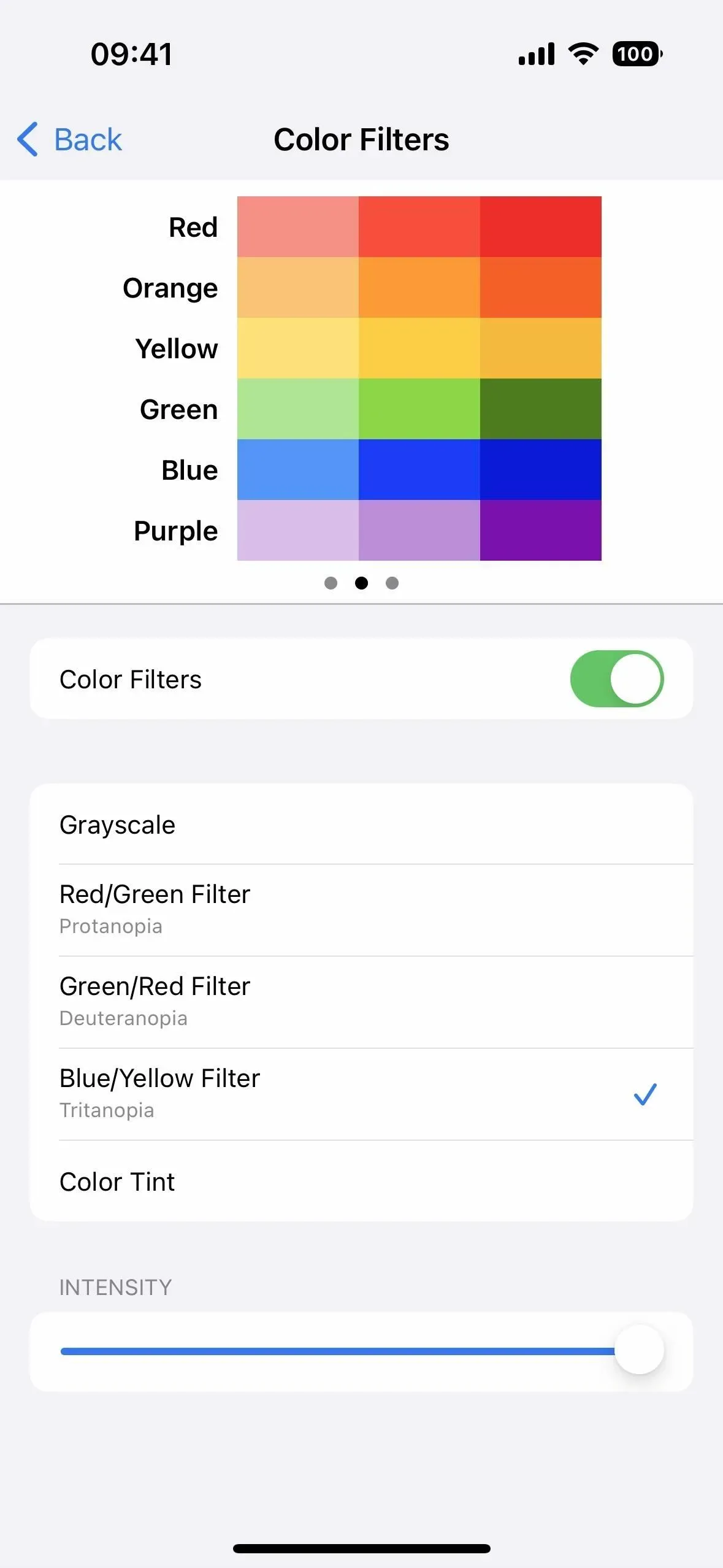
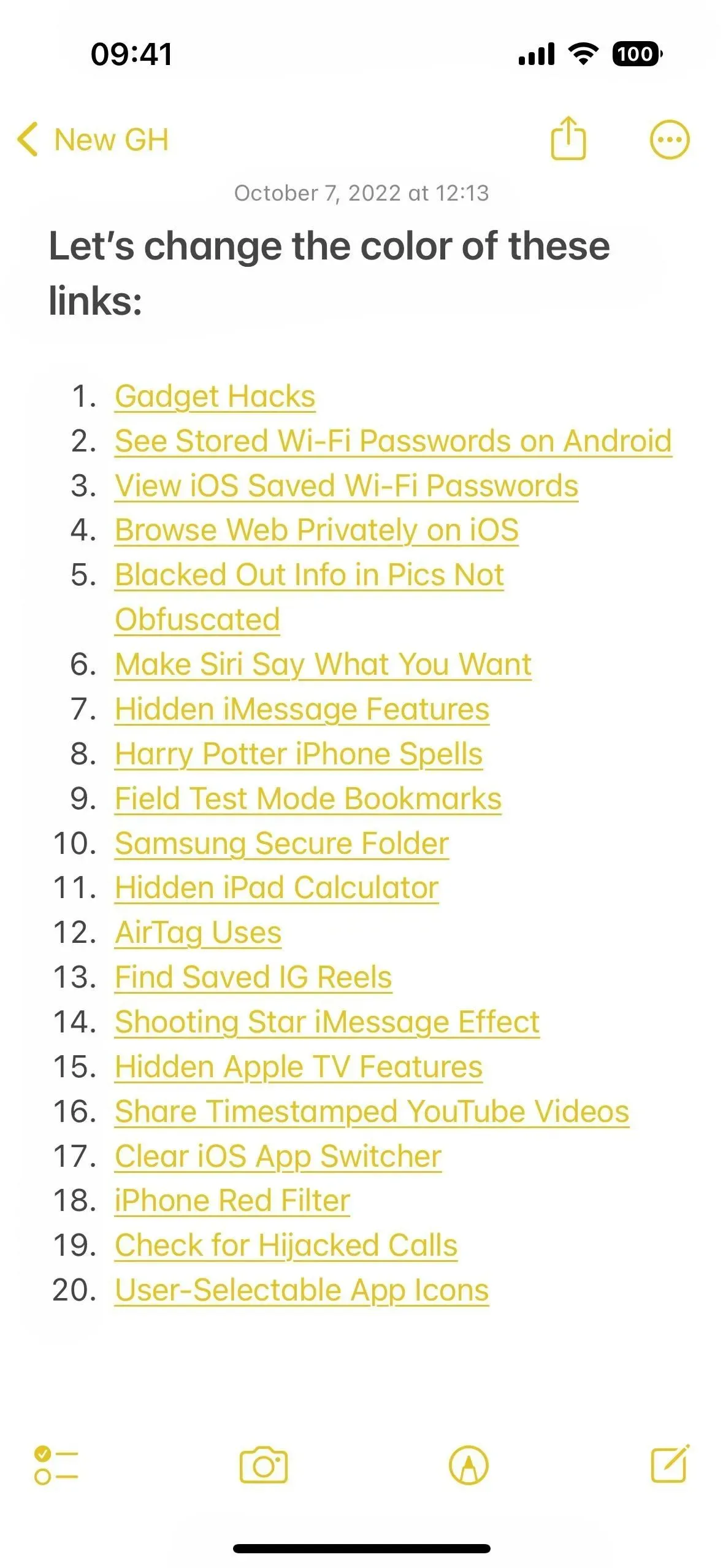
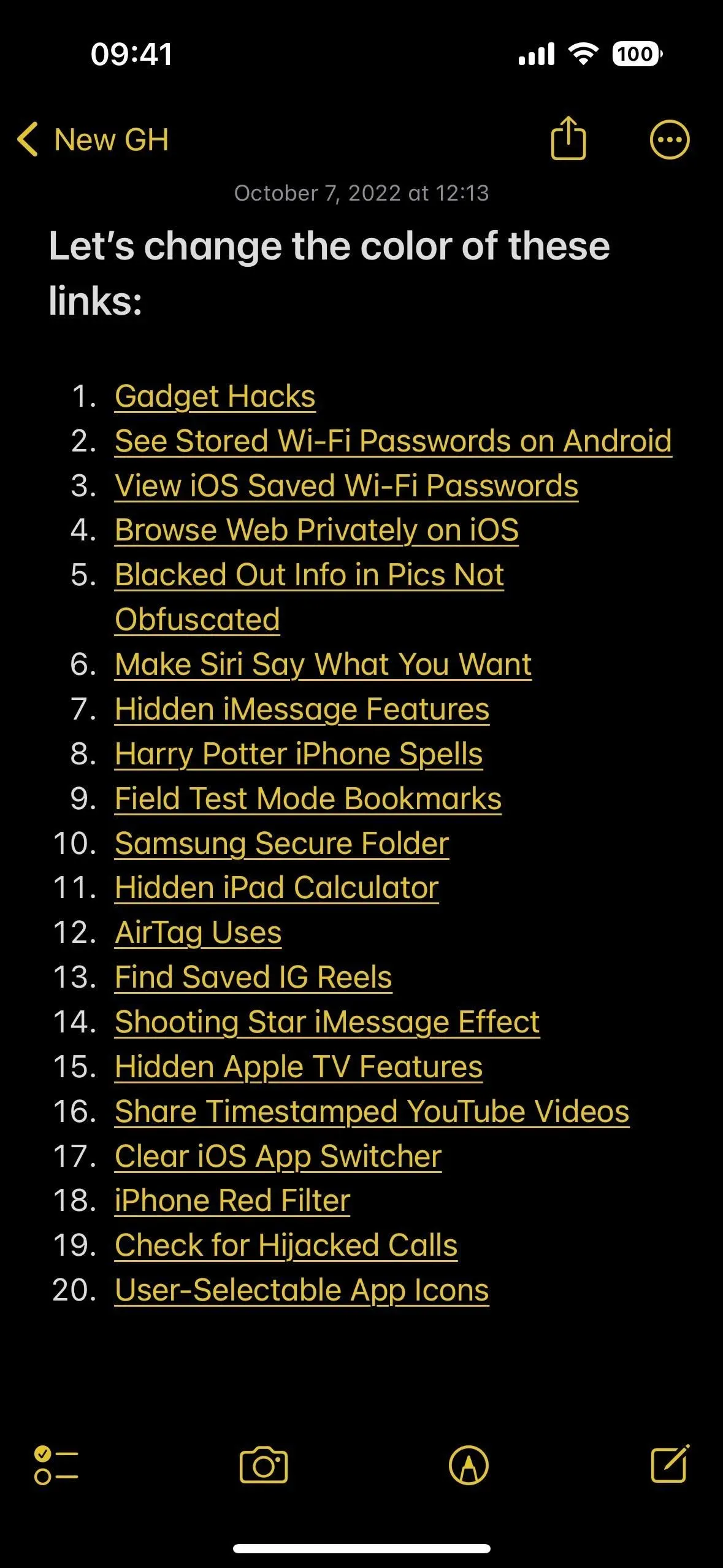
- 강도와 틴트 조절이 가능한 컬러 틴트
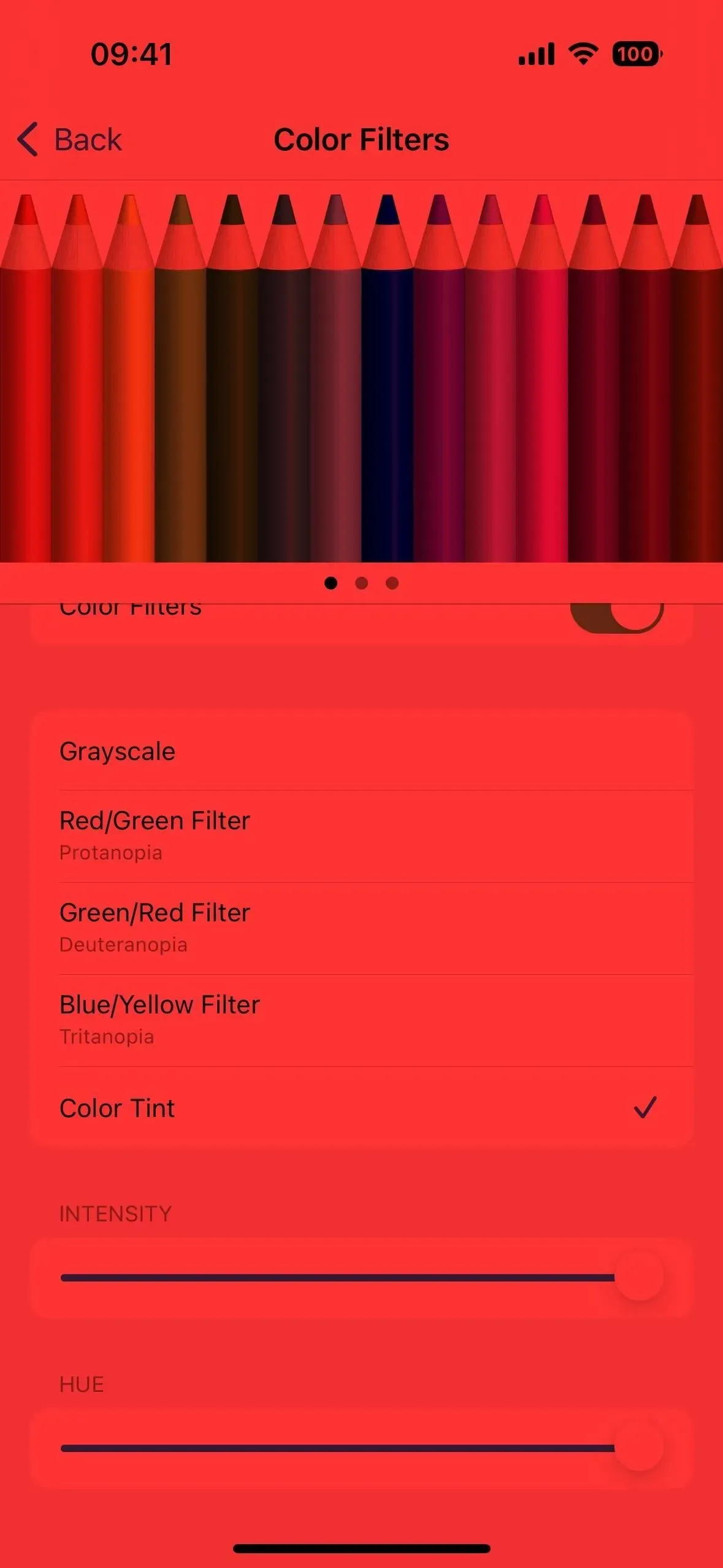
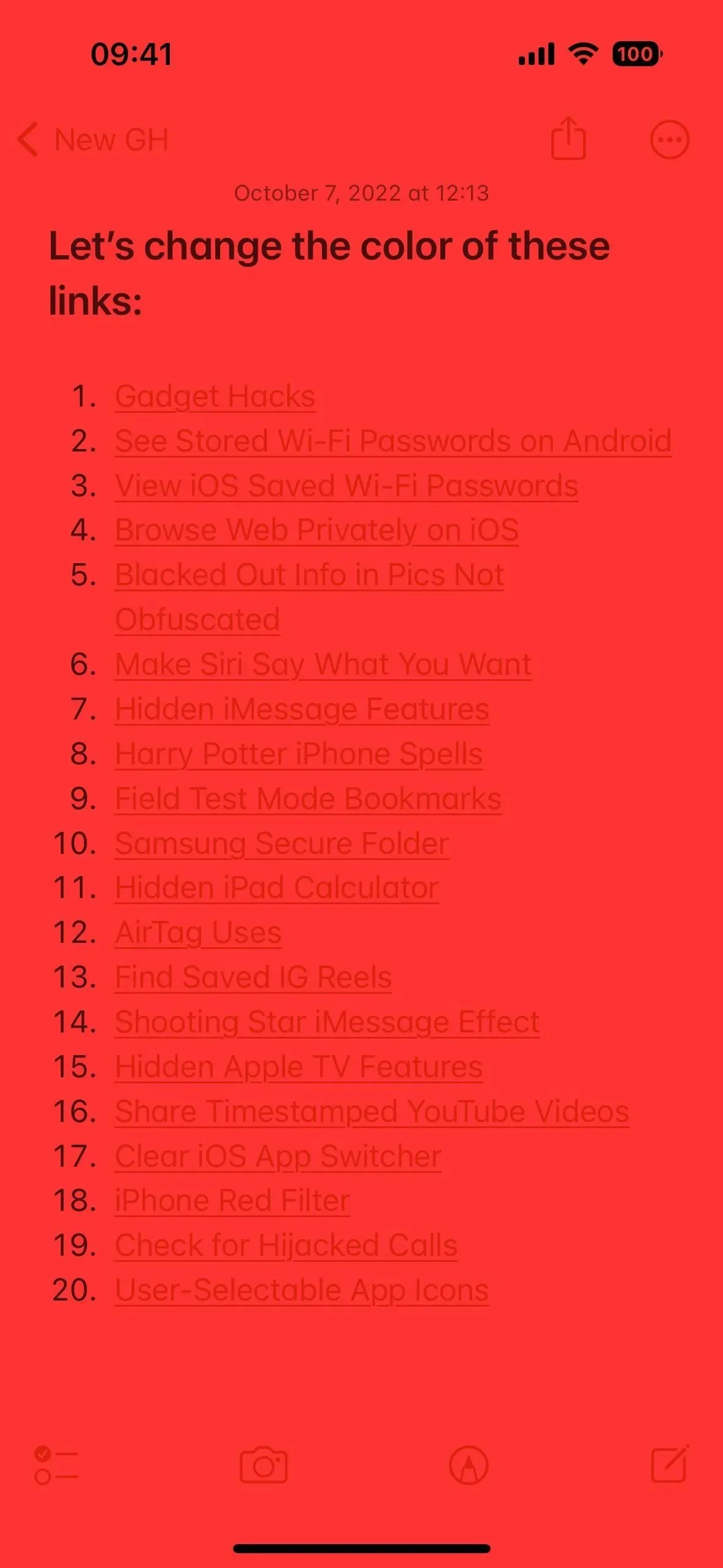
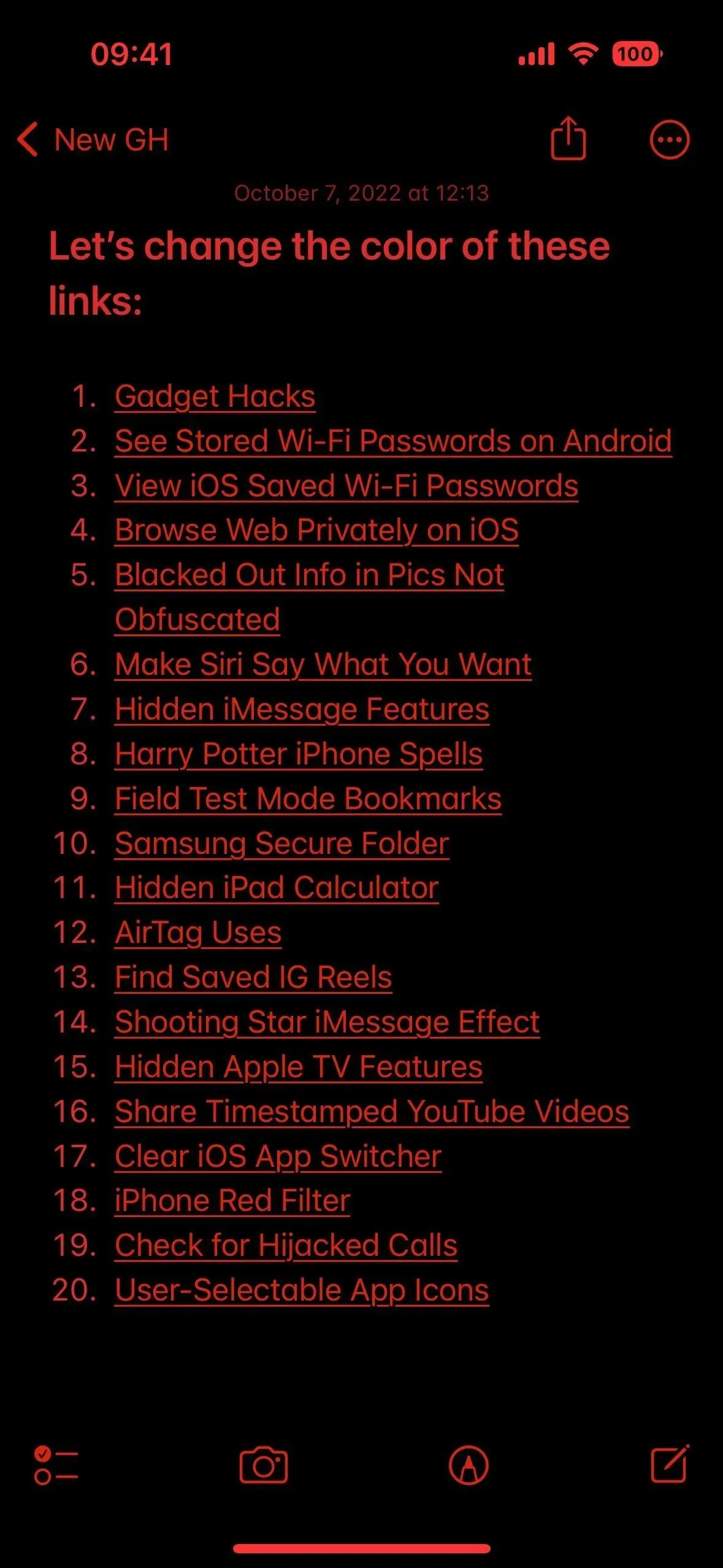
옵션 3: 반전 및 필터 결합
모든 색상 필터와 함께 모든 반전 옵션을 사용할 수도 있습니다. 아래에서 Smart Invert가 활성화된 빨간색 색조 필터를 볼 수 있으며 밝은 모드와 어두운 모드를 비교합니다.
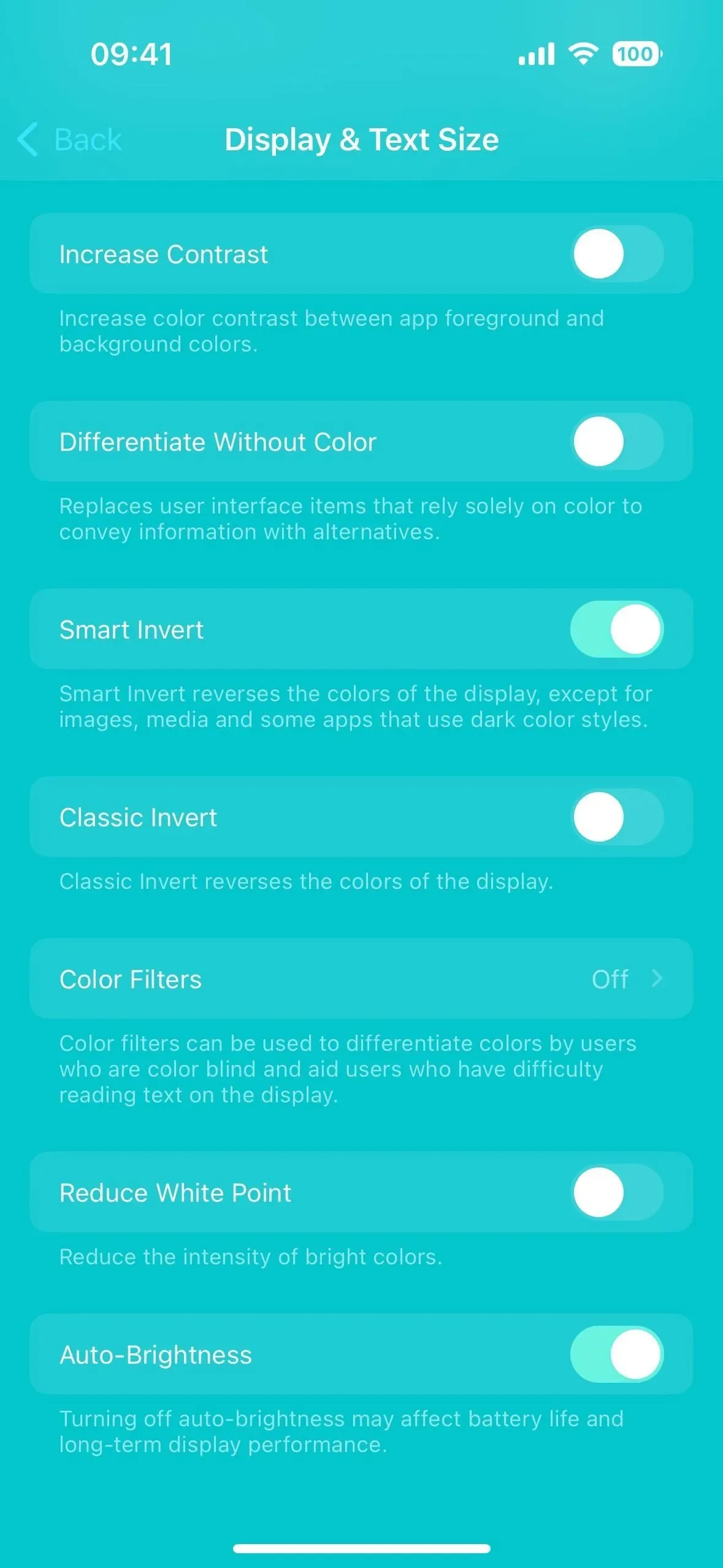
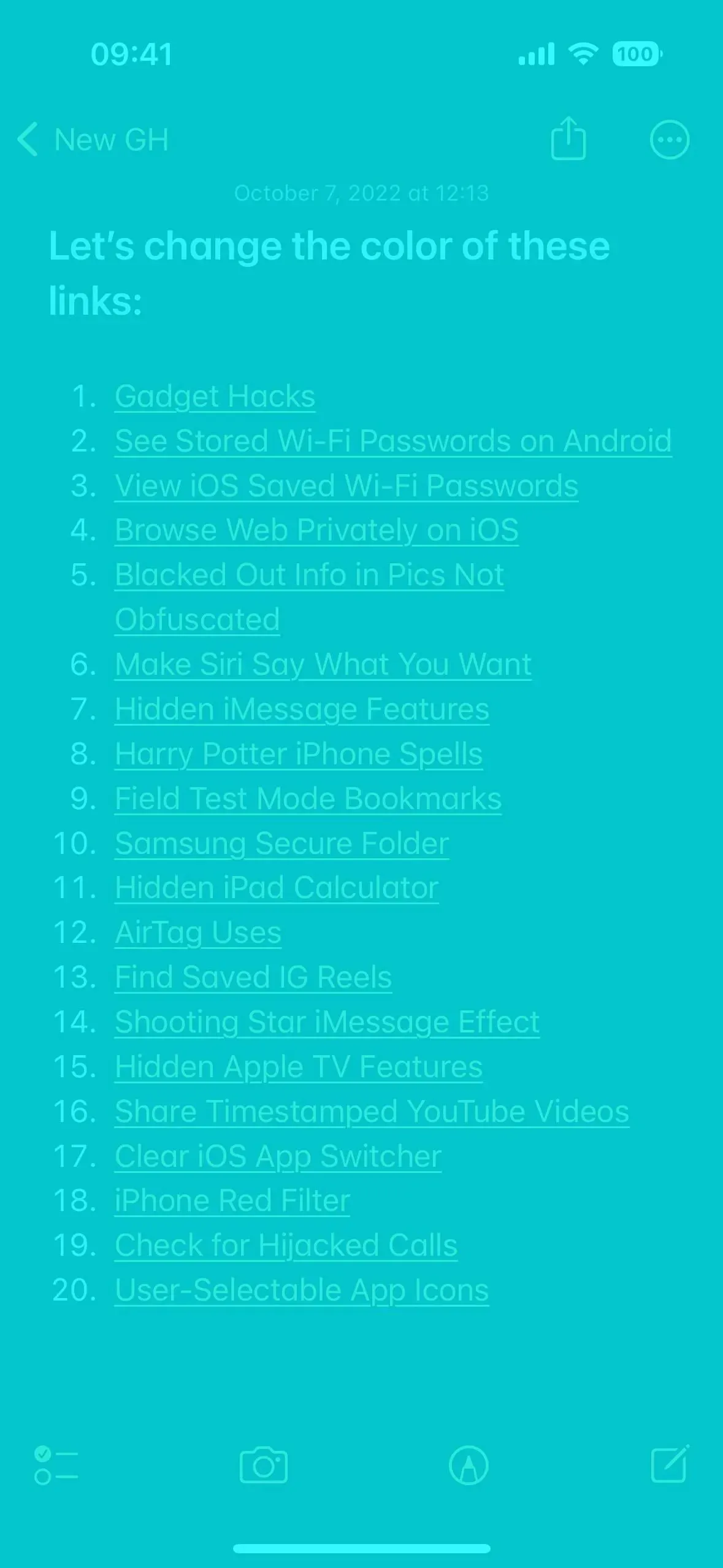
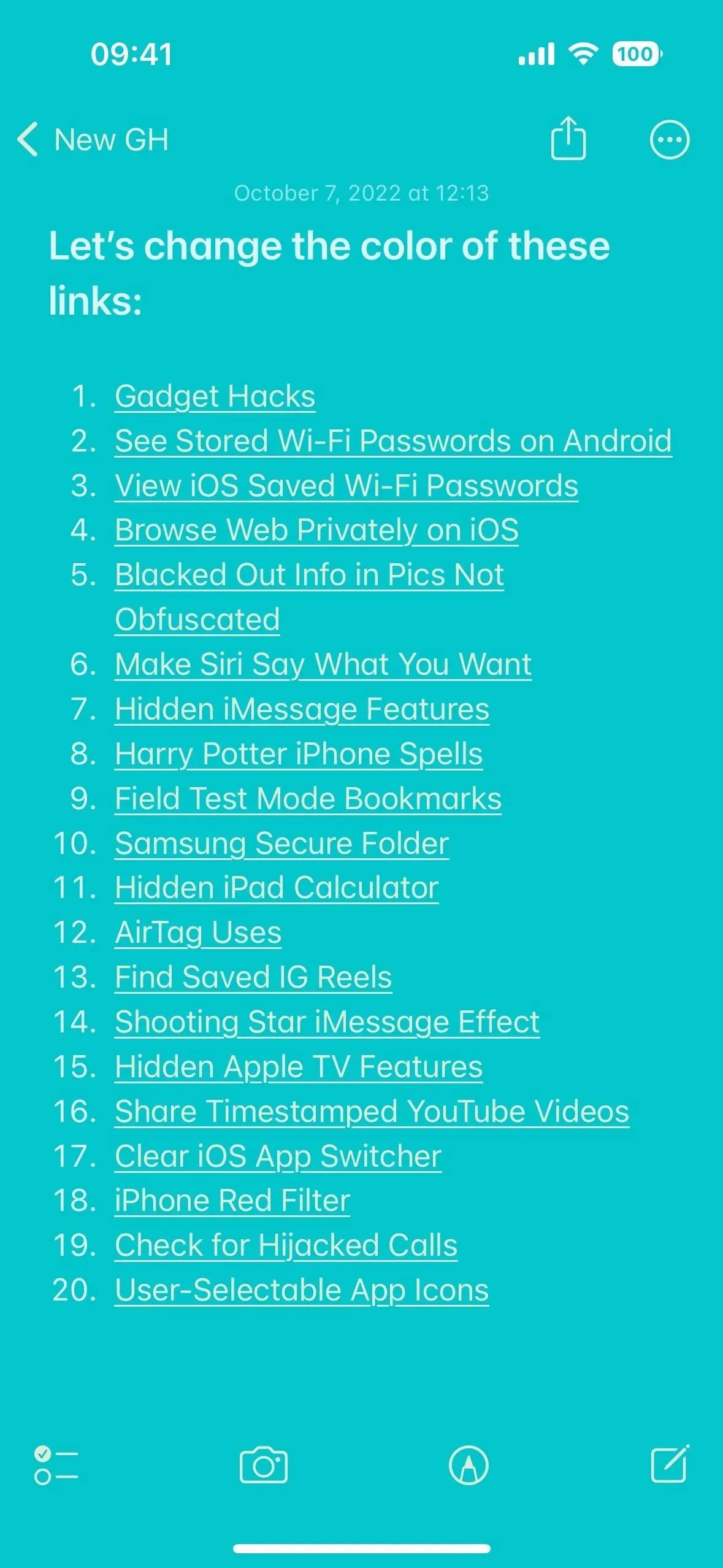
방법 3: 노트의 링크 색상 자동화
Mac에서 Notes 앱을 열고 닫을 때 Classic 또는 Smart Invert를 켜고 끌 수 있지만 시스템 환경 설정을 통해 링크 색상을 더 많이 제어할 수 있으므로 별 의미가 없습니다. macOS에는 색상 필터 옵션이 있지만 아직 자동화할 수는 없습니다.
iOS 14 또는 iPadOS 14 이상을 실행하는 iPhone 또는 iPad에서 단축어 앱을 사용하면 Notes 앱에서 클래식 및 스마트 반전으로 링크 색상 변경을 자동화할 수 있습니다. 이렇게 하면 Notes를 열 때 Notes의 색상이 변경되고 Notes를 종료하면 나머지 시스템에 대해 모든 것이 정상으로 돌아갑니다. iOS 16 및 iPadOS 16.1 및 이후 버전에서는 색상 필터를 자동화할 수도 있습니다.
- 바로 가기에서 자동화 탭을 엽니다.
- “개인 자동화 만들기”를 클릭합니다. 자동화가 이미 있는 경우 먼저 모서리에 있는 더하기(+)를 탭합니다.
- 트리거 목록에서 “응용 프로그램”을 클릭합니다.
- 애플리케이션 옆의 “선택”을 클릭합니다.
- 애플리케이션 목록에서 메모를 선택합니다.
- 완료를 클릭합니다.
- “Open”과 “Closed”가 체크되어 있는지 확인하십시오.
- 다음을 클릭합니다.
- 작업 추가를 클릭합니다.
- 앱 탭을 탭합니다.
- 설정 앱을 찾아 선택합니다.
- 원하는 작업을 선택합니다: 클래식 반전 설정, 색상 필터 설정 또는 스마트 반전 설정.
- “활성화”를 클릭하고 “토글”로 변경합니다.
- 다른 동작을 추가하고 접근성 설정을 결합하려면 설정하십시오. (선택 과목)
- “모양 설정”에 대한 다른 동작을 추가하고 “어두움” 또는 “밝음” 모드 중 하나를 나머지 자동화와 결합하려면 “토글”을 선택하십시오. (선택 과목)
- 완료되면 “다음”을 클릭하십시오.
- “출시 전에 확인”을 비활성화하십시오.
- 확인을 위해 “묻지 않음”을 클릭하십시오.
- 마지막으로 “마침”을 클릭하여 모든 것을 확인합니다.
지금 Notes 앱을 열면 iPhone 또는 iPad가 선택한 디스플레이 설정으로 자동 전환되고 앱을 닫으면 자동으로 정상 상태로 돌아갑니다. 그러나 Notes를 열기 전에 이미 반전 모드 또는 색상 필터가 활성화되어 있으면 대신 끌 수 있습니다.
이것이 문제가 될 수 있다고 생각되면 두 개의 개별 자동화(열기 및 닫기용)를 만든 다음 전환 대신 회전 옵션을 사용할 수 있습니다. 이렇게 하면 반전 및 색상 옵션이 Notes에만 적용되며 그게 전부입니다. 해당 옵션을 이미 사용하고 있는지 여부에 대해 걱정할 필요가 없습니다.
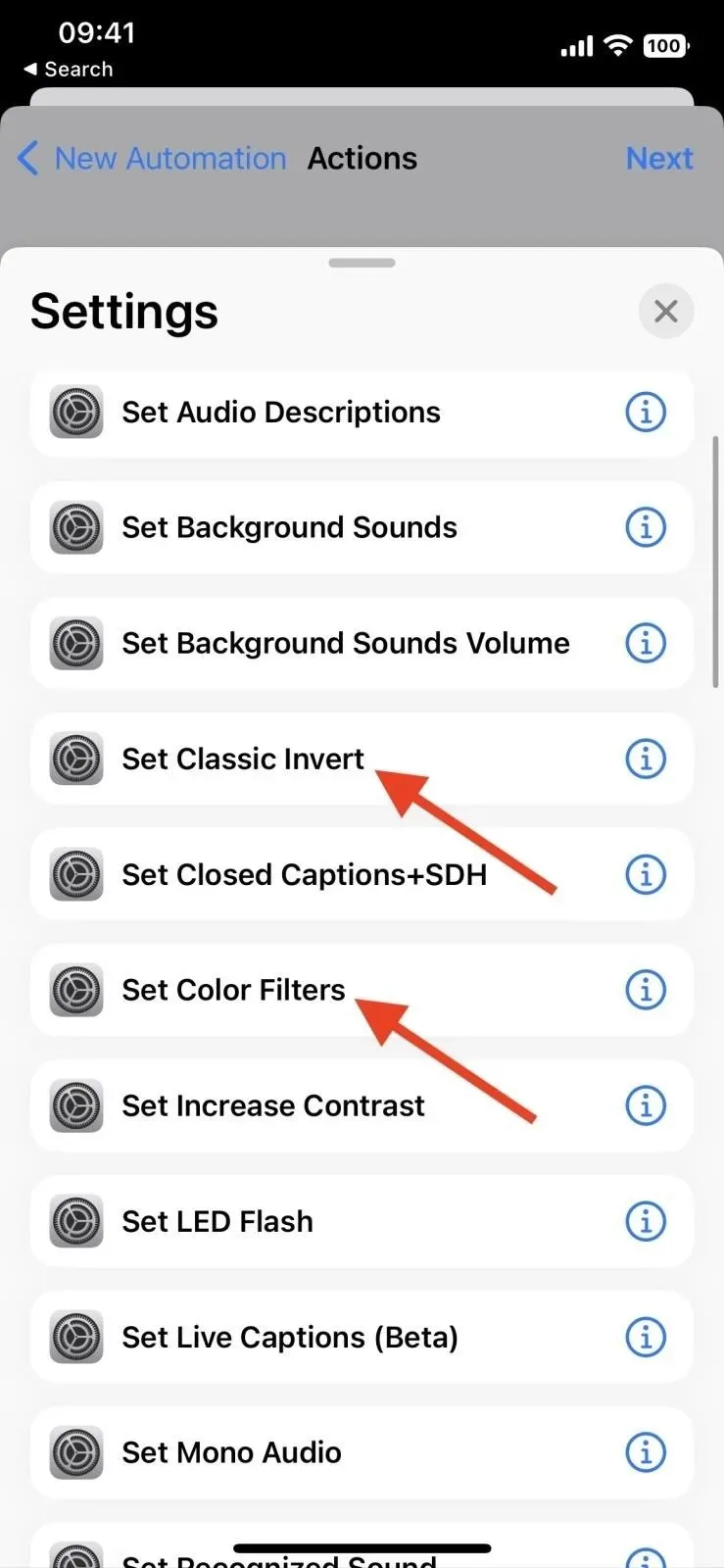
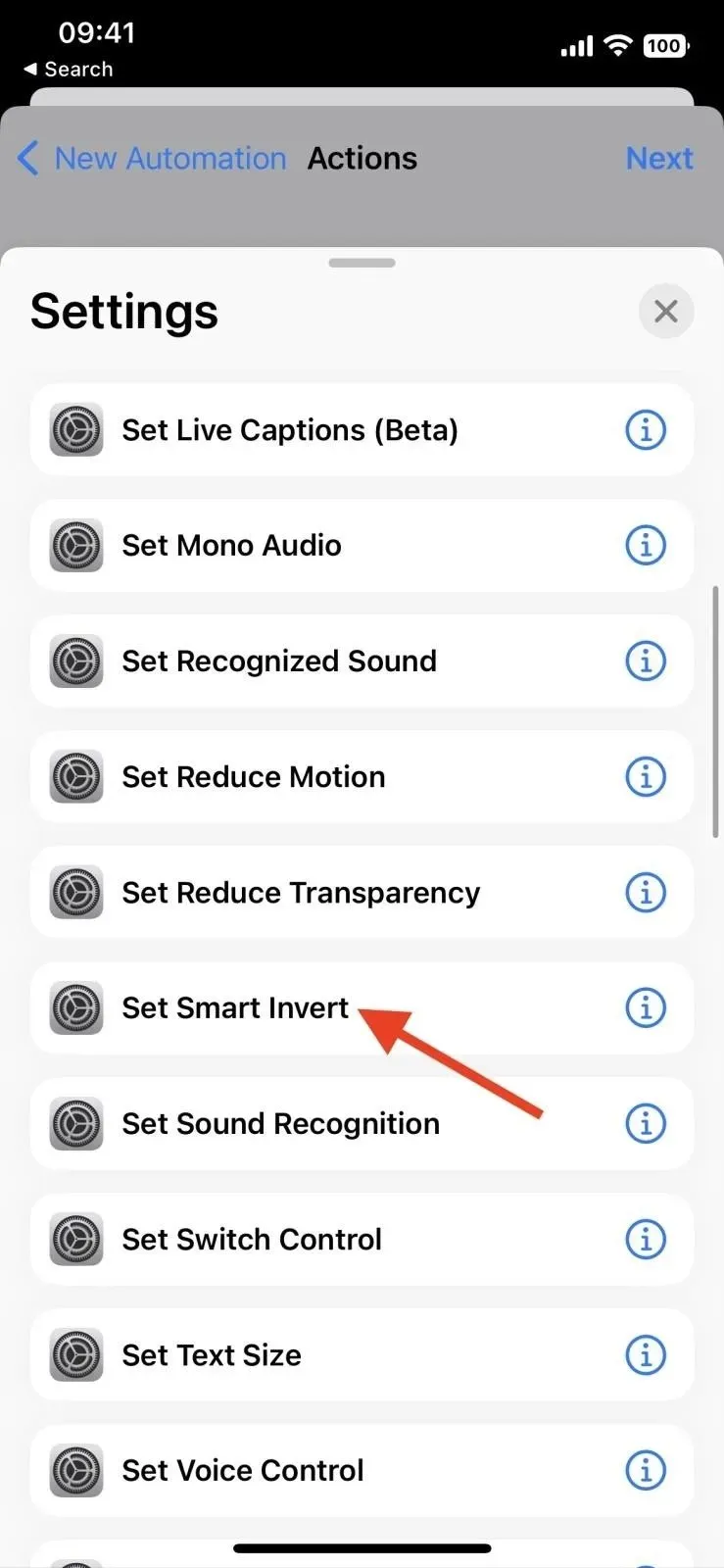
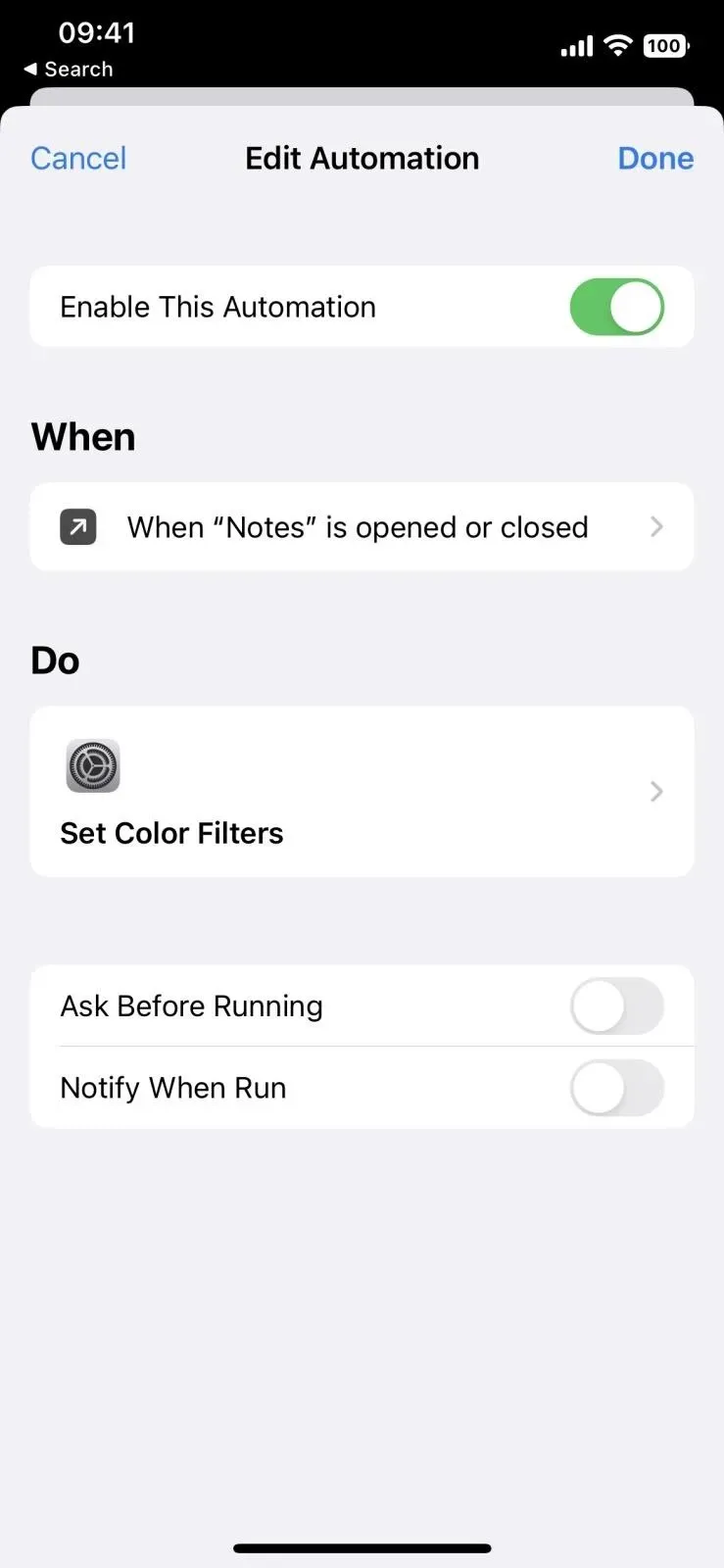
답글 남기기